۱۸ تا از ابزارهای ضروری مدیریت سایت
- مقالات آموزشی
- بروزرسانی شده در
سلام! امیدوارم حالتون عالی باشه. من رضا راد هستم از میهن وردپرس و توی این مقاله میخوام شما رو با ۱۸ ابزار بسیار کاربردی آشنا کنم که خودم هر روز ازشون استفاده میکنم؛ چه برای مدیریت سایتهام، چه برای تستهای روزمره و انجام کارهای مختلف مربوط به وردپرس و کسبوکار آنلاینم.
این ابزارها حاصل چند سال تجربه کار من با سایتهای مختلف و مدیریت تیم میهن وردپرس هستن. ابزارهایی که باعث شدن کارهام سریعتر، دقیقتر و حرفهایتر انجام بشن. اگر شما هم یه مدیر سایت هستید یا تازه وارد دنیای وردپرس شدید، مطمئنم که این ابزارها میتونن حسابی کمکتون کنن تا بهرهوریتون بیشتر بشه و خیلی از کارها رو سادهتر انجام بدید.
آنچه در این مقاله میخوانید
۱۸ ابزار کاربردی
تقریباً روزی نیست که یکی از این ابزارها رو باز نکنم و باهاش کار نداشته باشم. این ۱۸ ابزار، همیشه در دسترسم هستن و جزو جدانشدنیِ روتین کاری من شدن. هر روز جلوی چشمم هستن، هر روز باهاشون سروکار دارم و واقعاً بدون اونها انجام خیلی از کارها یا زمانبر میشه یا کلی انرژی ازم میگیره.
ابزارهایی که قراره تو این مقاله باهاشون آشنا بشید، همگی ابزارهای آنلاین هستن. شاید یکی دو موردش نیاز به یه ابزار فیزیکی یا نصب نرمافزار خاصی داشته باشه، اما در حالت کلی اکثرشون رایگان و در دسترس همه هستن. نکته جالب اینه که خیلیها هنوز نمیدونن این ابزارها چه کارایی مهمی دارن، یا حتی نمیدونن وجود دارن!
هدفم از نوشتن این مقاله اینه که این ابزارهای کاربردی رو بهتون معرفی کنم تا اگر تا الان ازشون استفاده نمیکردید، بتونید وارد مسیر بهرهوری بیشتر بشید. این ابزارها به من کمک کردن که کارهام رو سریعتر، دقیقتر و با دردسر کمتر انجام بدم و مطمئنم برای شما هم همین کار رو میکنن.
Bitwarden
اولین ابزاری که تقریباً هیچ روزی بدون اون نمیگذره، Bitwarden هست. یه پلتفرم آنلاین برای مدیریت پسوردها که خیلی ساده بگم، اگر نباشه بخش بزرگی از کارهای روزمرهام مختل میشه. Bitwarden برای من حکم یه گاوصندوق دیجیتالی رو داره که همهی پسوردها و اطلاعات ورودم توی اون ذخیره شده و فقط خودم بهش دسترسی دارم.
خیلیها هنوز برای ذخیره پسوردهاشون از روشهایی مثل یادداشت کردن توی دفترچه یا حتی بدتر، ذخیره کردن توی فایل Notepad استفاده میکنن! ولی واقعیت اینه که این روشها نه امن هستن و نه کارآمد.
Bitwarden دقیقاً برای حل این مشکل ساخته شده. شما فقط یه بار یه حساب کاربری میسازید، و بعد با استفاده از یک رمز عبور اصلی (که بهش میگن Master Password) وارد حسابتون میشید. از اون به بعد، هر بار که بخواید وارد سایتی بشید یا اطلاعات ورود جایی رو وارد کنید، Bitwarden خودش اون اطلاعات رو براتون وارد میکنه. یعنی دیگه نیاز نیست صدها پسورد مختلف رو حفظ کنید یا دنبالشون بگردید.
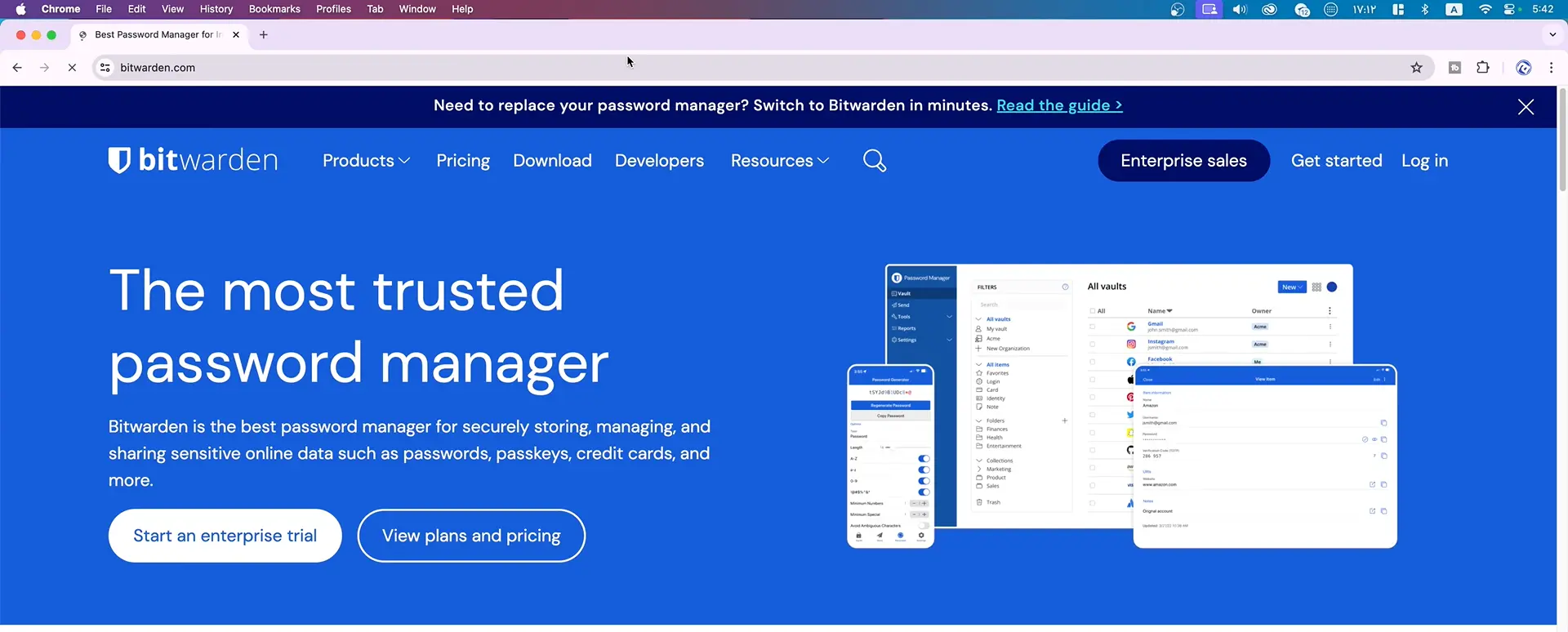
نکتهای که Bitwarden رو واقعاً خاص میکنه امنیتشه. اطلاعات شما به صورت کامل رمزگذاری میشن و از نوع رمزگذاری End-to-End استفاده میکنه؛ یعنی حتی خود Bitwarden هم نمیتونه ببینه پسوردهای شما چیه. این یعنی خیال آدم از بابت امنیت واقعاً راحته. مثلاً پسورد ورود من به میهن وردپرس یه رمز حدوداً ۲۴ کاراکتریه که حفظ کردنش غیرممکنه، ولی چون توی Bitwarden ذخیرهش کردم، هر بار که بخوام وارد بشم، با یک کلیک خود سیستم اون رو برام وارد میکنه.
خود من روی همه سیستمهام (از مرورگر گوگل کروم و لپتاپ گرفته تا گوشی موبایل) Bitwarden رو نصب کردم. یه افزونه برای مرورگرم داره که خیلی سریع در دسترسه، یه اپلیکیشن هم برای موبایل که وقتی بخوام وارد یه اپلیکیشن خاص بشم یا یه رمز خاص لازم داشته باشم، به راحتی از اونجا میتونم بردارمش.
از نظر هزینه هم خیالت راحت باشه. بر خلاف خیلی از ابزارهای مدیریت پسورد که پولی هستن یا امکاناتشون محدوده، Bitwarden یه نسخه کاملاً رایگان داره که ۹۰٪ نیازهای هر کاربر معمولی یا حتی حرفهای رو پوشش میده. پس چرا وقتی یه ابزار رایگان، امن و کامل داریم، سراغ گزینههای پیچیدهتر و گرونتر بریم؟
در مجموع، Bitwarden برای من فقط یه ابزار نیست؛ یه همراه روزانهست که باعث میشه مدیریت سایتهام راحتتر، سریعتر و امنتر انجام بشه. بدون اغراق میتونم بگم اولین چیزی که بعد از روشن کردن سیستم فعال میکنم، Bitwarden هست. اگه هنوز از یه سیستم مدیریت پسورد استفاده نمیکنی، پیشنهاد میکنم از همین امروز Bitwarden رو امتحان کنی. خیلی زود میفهمی که چقدر کارت رو راحتتر میکنه.
OBS Studio
دومین ابزاری که توی لیست من هست و بهجرأت میتونم بگم روزی نیست که سراغش نرم، نرمافزار OBS Studio هست. OBS یکی از قدرتمندترین ابزارهای ضبط و پخش زندهی ویدیو در دنیاست، اونم بهصورت کاملاً رایگان و متنباز. خیلیها OBS رو فقط برای استریم گیم یا لایو گرفتن توی یوتیوب میشناسن، اما من استفادهای فراتر از این دارم؛ OBS شده یه ابزار همهکاره برای ضبط و تدوین همزمان محتوای ویدیویی من.
احتمالاً توی ویدیوهایی که از من دیدین، متوجه شدین که همه چیز خیلی تمیز و یکپارچه روی تصویر دیده میشه: دوربین گوشهی تصویر هست، لوگوی میهن وردپرس یه گوشه دیگه نشسته، صدای میکروفون کاملاً سینکشده با تصویر ضبط میشه، و حتی بین دوربین و اسکرینکست به نرمی سوییچ میکنم. همهی اینها به لطف OBS اتفاق میافته.
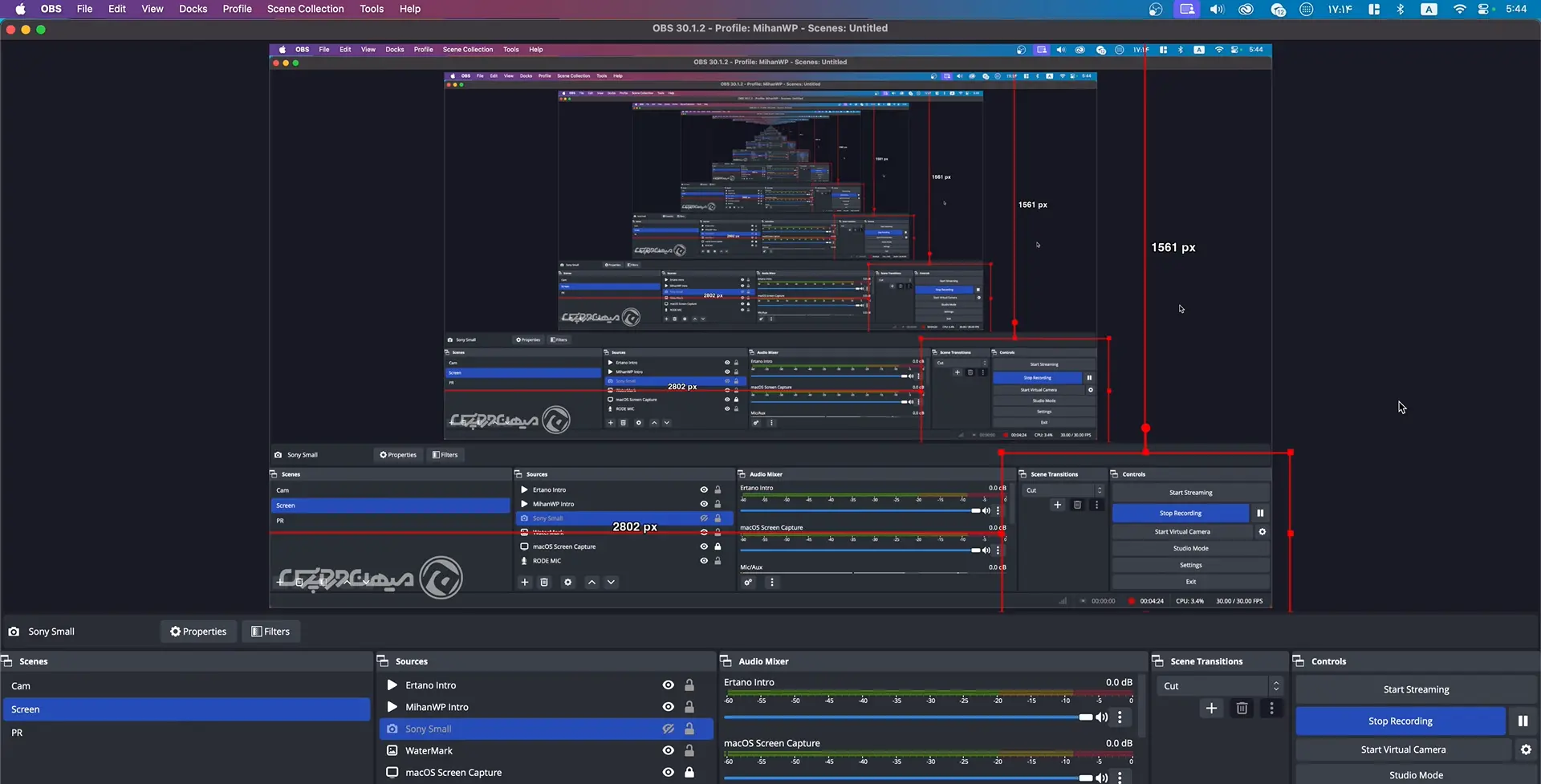
یکی از ویژگیهای فوقالعاده OBS اینه که شما میتونی چند تا صحنه (Scene) مختلف تعریف کنی؛ مثلاً یه صحنه فقط دوربین باشه، یه صحنه تصویر مانیتور، یکی هم ترکیبی از هردو. بعدش میتونی بین این صحنهها با یک کلیک جابهجا بشی. من این قابلیت رو طوری تنظیم کردم که با زدن یک دکمه از روی کیبورد یا Stream Deck، تصویرم از دوربین بره روی اسکرین، یا مثلاً لوگو ظاهر یا مخفی بشه، یا حتی صدا قطع و وصل شه.
اینجا بد نیست یه توضیح هم در مورد Stream Deck بدم. استریم دک یه سختافزار کوچیکه که یه سری دکمه قابل برنامهریزی داره، و برای کسایی که با OBS کار میکنن یه ابزار افسانهایه. بهجای اینکه برای هر تغییری دنبال موس بگردی و از بین کلی تنظیمات OBS یکی رو پیدا کنی، فقط یه دکمه فشار میدی.
مثلاً من یه دکمه براش تعریف کردم که وقتی بزنم، فقط دوربین نمایش داده بشه؛ یه دکمه دیگه هست که وقتی بزنم، تصویر مانیتورم پخش بشه، و همه اینها بدون هیچ دردسری و در لحظه انجام میشه. حتی میتونی براش آیکن اختصاصی هم بسازی که کار باهاش لذتبخشتر هم میشه.
اما جذابترین بخش کار با OBS برای من، ضبط و تدوین خودکاره. یعنی وقتی دارم آموزش ضبط میکنم، همزمان OBS ویدیو رو هم ضبط میکنه، هم صدا رو، هم افکتهای تصویری مثل لوگو و چینش تصویرها رو روی خودش پیاده میکنه. در نتیجه بعد از ضبط، دیگه نیاز نیست بشینم توی Premiere Pro یا هر نرمافزار ادیت دیگهای کلی زمان بذارم و تدوین انجام بدم. فقط کافیه Stop رو بزنم و OBS همون لحظه یه فایل MP4 نهایی و آماده بهم تحویل میده که مستقیم میتونم بفرستم توی یوتیوب یا آپارات یا دورههای آموزشی.
البته OBS تنظیمات نسبتاً زیادی داره که ممکنه در نگاه اول کمی پیچیده به نظر برسه، ولی اگه یک بار اصولش رو یاد بگیری، دیگه همهچیز برات مثل آب خوردن میشه. خودم توی دورهی سایت برتر یه فصل کامل به تنظیمات OBS و Stream Deck اختصاص دادم و صفر تا صدش رو توضیح دادم. برای ثبتنام توی دورهی سایت برتر روی دکمهی پایین کلیک کنید.
واقعیت اینه که OBS برای من فقط یه ابزار ضبط نیست، بلکه یه ایستگاه تدوین زندهست. اگر کار تولید محتوا میکنی، آموزش میسازی یا حتی جلسات آنلاین برگزار میکنی، OBS میتونه کاری کنه که چند ساعت کار رو توی چند دقیقه انجام بدی. این ابزار واقعاً برای هر کسی که جدی داره توی فضای آنلاین فعالیت میکنه، واجبه.
DaVinci Resolve
گاهی وقتا برای ضبط ویدیو نمیتونم از OBS استفاده کنم. مثلاً زمانی که یه کارگاه حضوری برگزار شده یا ویدیو رو توی محیط بیرون گرفتیم، دیگه خبری از ضبط و تدوین همزمان نیست و باید فایلهای خام رو وارد یه نرمافزار حرفهای تدوین کنم. اینجا دقیقاً جاییه که سراغ DaVinci Resolve میرم؛ یه ابزار فوقالعاده قدرتمند و در عین حال رایگان برای ویرایش حرفهای ویدیو.
خیلیها DaVinci Resolve رو فقط یه نرمافزار ادیت میدونن، اما واقعیت اینه که خیلی فراتر از یه ادیتور سادهست. اول از همه، محیط کاربری این برنامه کاملاً حرفهای و در عین حال مدرن طراحی شده. همهچیز سر جاشه، از تایملاین دقیق گرفته تا پنلهای تخصصی برای ادیت صدا، تصحیح رنگ، افکتهای تصویری و خروجی گرفتن.
حتی اگه تجربهی کار با Premiere Pro رو داشته باشی، با ورود به محیط داوینچی، احساس نمیکنی یه قدم عقب رفتی؛ بلکه کاملاً برعکسه، ممکنه با خودت بگی “چرا زودتر از این استفاده نکردم؟!”
یکی از برجستهترین ویژگیهای داوینچی، قابلیت Color Grading یا تصحیح رنگ پیشرفتهست. بههمین خاطره که توی دنیای حرفهای تدوین، بهخصوص بین فیلمسازها و سازندههای تیزرهای تبلیغاتی، خیلی از افراد حتی به جای پریمیر، از داوینچی استفاده میکنن. شما میتونی با ابزارهای دقیق تصحیح رنگ، حالوهوای ویدیوت رو کاملاً عوض کنی. یه تصویر سادهی گرفتهشده با گوشی، با چند کلیک تبدیل میشه به یه تصویر سینمایی با حس و حال حرفهای.
از نظر امکانات، داوینچی تقریباً هیچی کم نداره. همهچیز از تایملاین چند لایهای گرفته تا پشتیبانی از ویدیوهای 4K و حتی 8K، افکتهای ویدیویی، اصلاح صدا (Audio Editing)، ترکینگ، ماسکینگ و انیمیشنهای ساده داخلش هست. و همهی اینها رو توی نسخهی رایگان هم میتونی استفاده کنی.
حالا اگه بخوای امکانات پیشرفتهتری مثل حذف نویز حرفهای از ویدیو و صدا، پلاگینهای سینمایی، خروجیهای با کیفیت بسیار بالا و بعضی قابلیتهای هوشمند رو هم داشته باشی، میتونی نسخهی Studio یا همون پولیش رو تهیه کنی که من خودم این نسخه رو خریدم. هزینهش حدود ۳۰۰ دلاره، اما نکتهی جالب اینجاست که برخلاف Adobe Premiere که باید ماهانه براش اشتراک بدی، داوینچی یه بار میخری و مادامالعمر میتونی ازش استفاده کنی، بدون حتی یک ریال اضافه.
نصب و اجرای این نرمافزار هم نسبتاً سادهست. برای ویندوز، مک و حتی لینوکس نسخه داره. وقتی نصبش میکنی، خودش یه پکیج کامل از همه ابزارهای مورد نیاز تدوین حرفهای رو همراه خودش میاره. حتی یه ابزار جدا به اسم Fusion برای جلوههای ویژه و موشن گرافیک هم داخل داوینچی تعبیه شده.
به نظرم، اگه دنبال یه ابزار حرفهای ولی رایگان برای تدوین ویدیو هستی، یا از اشتراکهای سنگین Adobe خسته شدی، داوینچی رزالو دقیقاً همون چیزیه که باید نصبش کنی و باهاش کار کنی. هم حرفهایه، هم رایگانه، هم بینهایت قابل اعتماد.
فتوشاپ (Photoshop)
تقریباً هیچکسی نیست که توی دنیای دیجیتال فعالیت داشته باشه و اسم فتوشاپ (Photoshop) به گوشش نخورده باشه. ولی اینکه فقط اسمش رو شنیده باشی با اینکه جزو ابزارهای روزمرهات باشه، زمین تا آسمون فرق داره. برای من فتوشاپ یه ابزار جانبی نیست، یه همراه همیشگیه؛ از طراحی کاور ویدیو گرفته تا اصلاح تصاویر سایت، ساخت بنر، طراحی صفحات فرود یا حتی آمادهسازی تصاویر برای شبکههای اجتماعی، تقریباً هر کاری که با تصویر سروکار داشته باشه، رد پای فتوشاپ اونجا هست.
فتوشاپ در اصل یه نرمافزار ویرایش تصویر مبتنی بر پیکسله؛ یعنی هر کاری که بخوای روی سطح جزئیات تصویر انجام بدی، از روتوش چهره گرفته تا حذف بکگراند، ادغام چند تصویر، طراحیهای گرافیکی یا حتی خلق آرتورکهای دیجیتال، باهاش امکانپذیره.
ابزارهایی مثل “لایهها (Layers)”، “ماسکها (Masks)”، “اسمارت آبجکتها (Smart Objects)” و افکتهایی مثل “Blending Modes” باعث میشن آزادی عملی که توی فتوشاپ داری، واقعاً بیرقیب باشه.
مهمترین نکته اما اینه که فتوشاپ فقط یه ادیتور تصویر نیست. این نرمافزار حالا دیگه یه پلتفرم کامله برای طراحی گرافیکی، تدوین تصویر، طراحی رابط کاربری، طراحی محصول، و حتی نقاشی دیجیتال. بهخصوص اگه یه قلم نوری مثل Wacom داشته باشی، میتونی تجربهای مشابه نقاشی روی کاغذ رو هم با فتوشاپ داشته باشی.
من خودم همیشه نسخهی اصلی و اورجینال فتوشاپ رو تهیه میکنم، چون واقعاً ارزشش رو داره. مخصوصاً وقتی روزی چند بار قراره ازش استفاده کنم، داشتن پایداری و امنیت یه نسخه قانونی خیلی مهمه. اما خب واقعیت اینه که تو ایران به خاطر محدودیتهای پرداخت بینالمللی، خیلیها نمیتونن اشتراک رسمی Adobe رو تهیه کنن (که حدود ۲۰۰ دلار در ساله)، و مجبور میشن از نسخههای کرکشده استفاده کنن. ولی حتی همون نسخهی کرکشده هم بهقدری قدرتمنده که تو هیچ نرمافزار دیگهای نمیتونی معادلش رو پیدا کنی.
بارها شده که تصمیم گرفتم ابزارهای جایگزین رایگان یا متنباز رو امتحان کنم—مثل GIMP یا Photopea یا حتی Canva برای طراحیهای ساده. ولی هیچکدومشون نتونستن اون انعطافپذیری، دقت، و عملکرد روانی که فتوشاپ ارائه میده رو فراهم کنن. به جرات میگم که هنوز هیچ نرمافزار ویرایش تصویری در دنیا به قدرت و دقت فتوشاپ نرسیده.
نکتهی مهم دیگه اینه که فتوشاپ دائماً در حال بهروزرسانیه. ابزارهایی مثل Remove Tool جدید برای حذف اجزای ناخواسته با یه کلیک، یا Generative Fill با کمک هوش مصنوعی Adobe Firefly، تجربهی ویرایش تصویر رو به مرحلهی جدیدی رسوندن. یعنی حالا فقط یه ادیتور حرفهای نیست، یه دستیار هوشمنده که کارهای پیچیده رو برات آسون و سریع انجام میده. برای کسی مثل من که دائماً با طراحی، ساخت محتوای تصویری، یا ارائهی محصولات گرافیکی سروکار داره، فتوشاپ دیگه یه انتخاب نیست؛ یه ضرورته.
Mattermost
همهی ما وقتی تیمی کار میکنیم، به یه ابزار ارتباطی نیاز داریم. حالا ممکنه اولش سراغ واتساپ بریم یا گروه تلگرامی درست کنیم، ولی خیلی زود متوجه میشیم که این بسترها بیشتر برای ارتباطهای شخصی ساخته شدن تا کاری. چون توی اون فضاها همهچی قاطی میشه: از پیام دوستان گرفته تا نوتیف خانوادگی، از استیکرهای بیربط گرفته تا صدای نوتهای نامرتبط. بعد از مدتی نه تمرکزی میمونه، نه پیگیری منظمی. برای همین من تصمیم گرفتم از Mattermost استفاده کنم، ابزاری که تمرکزش فقط و فقط روی ارتباط تیمیه.
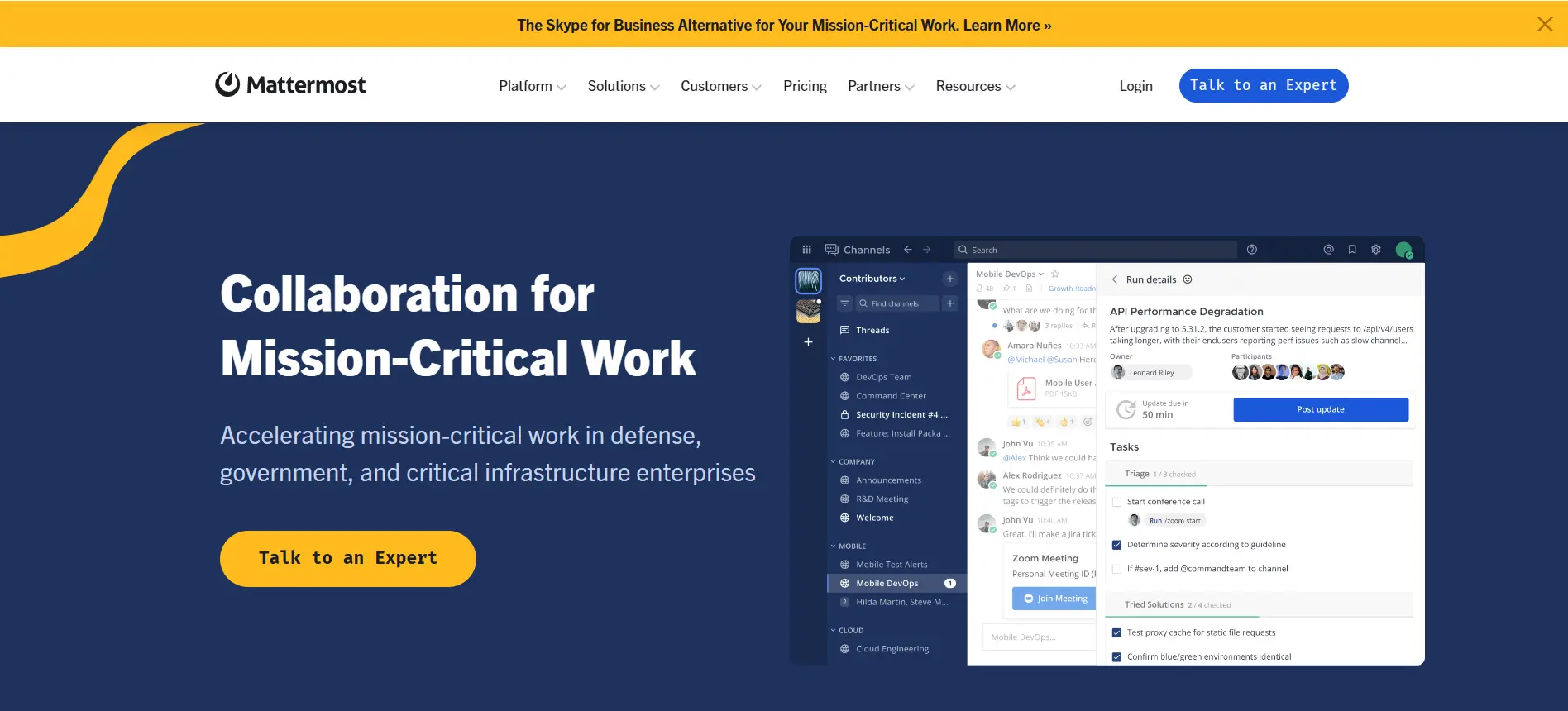
Mattermost یه پلتفرم گفتوگوی گروهیه که روی سرور شخصی شما نصب میشه. این یعنی کل ارتباطات کاریتون توی یک فضای کاملاً خصوصی، امن و شخصی میمونه و به هیچ سرویسدهندهی خارجی وابسته نیست. حتی اگه سرور داخل ایران باشه یا اینترنت قطع بشه، شما همچنان توی تیمتون ارتباط پایدار خواهید داشت. برای من این خیلی مهمه، چون اطلاعات تیمی، چتها، فایلها و اسناد باید در اختیار خودمون باشه، نه روی سرورهای خارجی.
کاری که ما توی میهن وردپرس کردیم این بود که Mattermost رو روی یه سرور لینوکسی نصب کردیم. البته روی ویندوز هم قابل اجراست، ولی تجربه نشون داده لینوکس پایدارتر و بهینهتر عمل میکنه. بهش یه دامنه اختصاصی دادیم، SSL روش فعال کردیم و حالا یه پلتفرم حرفهای داریم که توش همهی اعضای تیم در فضای مخصوص به خودشون مشغول کارن.
توی Mattermost میتونیم برای هر پروژه یا تیم، کانالهای جدا درست کنیم. مثلاً یه کانال برای تیم محتوا داریم، یکی برای پشتیبانی، یکی برای فنی. هرکسی فقط توی بخشهایی عضو میشه که مربوط به کارشه. مزیت بزرگ این مدل اینه که دیگه خبری از شلوغی نیست. همه میدونن کجا باید پیام بدن، و هر بحث توی جای خودش پیگیری میشه.
از لحاظ امکانات هم هیچ چیزی کم نداره. میتونی فایل بفرستی، کسی رو منشن کنی، به پیام واکنش نشون بدی، نوت بذاری، پیام مهمی رو پین کنی که بقیه از دستش ندن، و حتی ربات یا افزونهی دلخواه خودت رو بنویسی. همهچیز قابل شخصیسازی و کنترلشدهست. جستوجوی پیامها خیلی سریعه، و میتونی آرشیو چند ماههی تیم رو با چند کلمه پیدا کنی.
مهمتر از همه اینکه توی فضای Mattermost دیگه تمرکز تیم بهم نمیریزه. چون همه میدونن اینجا فقط برای کاره. نه خبری از عکسهای خانوادگیه، نه نوتیفهای تبلیغاتی. فقط پروژهها و کارهای در حال انجام. این مسئله برای بهرهوری تیم فوقالعاده حیاتیه.
نکتهی جالب اینجاست که نسخه رایگان Mattermost کاملاً کاربردیه. اگر یه سرور در اختیار داشته باشی، میتونی خیلی راحت اون رو نصب و راهاندازی کنی. بهجای اینکه ماهانه بابت ابزارهایی مثل Slack پول بدی، یهبار وقت بذاری و Mattermost رو راه بندازی، بعدش فقط استفاده کن و لذت ببر. البته نسخههای تجاری هم داره، ولی برای اکثر تیمها نسخهی Community کافی و کامله.
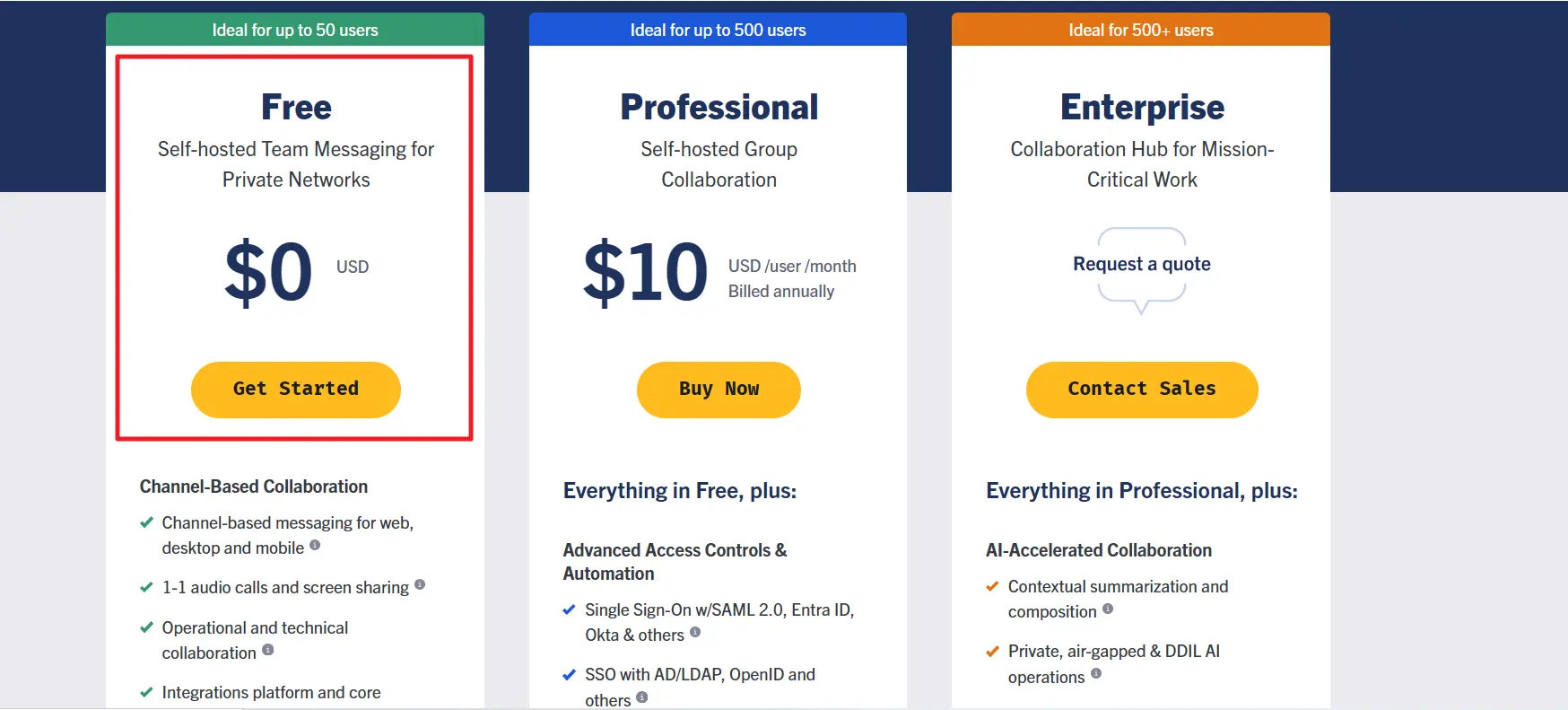
خلاصه اینکه Mattermost برای من شده یه محیط کار دیجیتال واقعی. چیزی که همهی اعضای تیمم توش حرف میزنن، فایل میفرستن، نظر میدن، تصمیم میگیرن و برنامهریزی میکنن. تمرکز تیمم بهمراتب بیشتر شده و نظم کاریمون هم بهتر از قبل پیش میره.
GitHub و GitLab
تصور کن داری روی یه پروژه مثل قالب وردپرس اهورا کار میکنی؛ شاید اولش فقط خودت باشی، ولی بهمرور چند نفر دیگه هم میان کمک، یکی روی طراحی کار میکنه، یکی روی بکاند، یکی دیگه فقط مستندات مینویسه. حالا سوال اینجاست: چطور همهی این تغییرات مختلف رو همزمان، بدون اینکه به هم آسیب بزنن، روی پروژه اعمال کنیم؟ اینجاست که Git وارد بازی میشه.
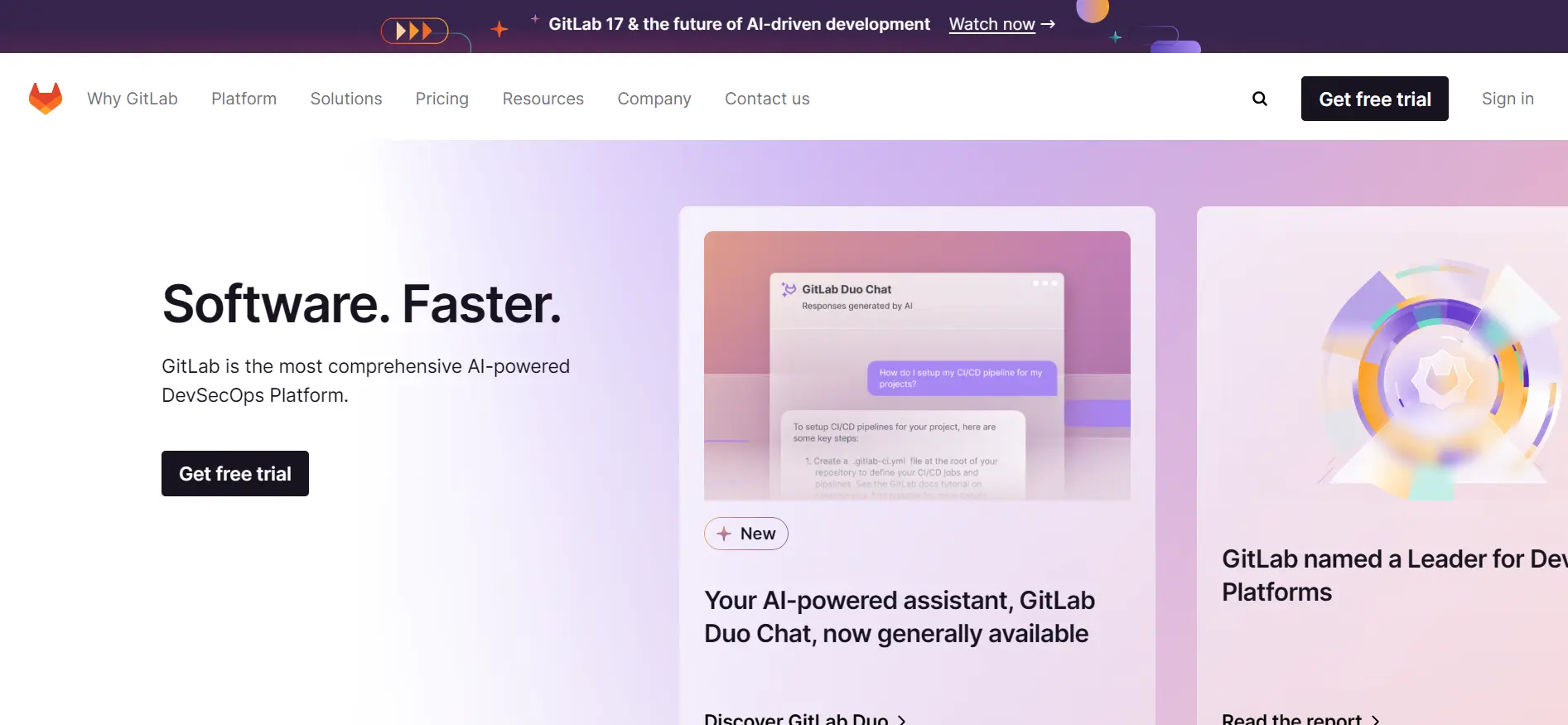
Git یه سیستم کنترل نسخه (Version Control System) غیرمتمرکزه. یعنی چی؟ یعنی پروژهات رو میتونی در زمانهای مختلف ذخیره کنی، تغییرات هر نفر رو جداگانه پیگیری کنی، و اگه اشتباهی پیش اومد، بهراحتی به نسخههای قبلی برگردی. Git اجازه میده هر برنامهنویس، روی نسخهی خودش از پروژه (به اسم Branch یا شاخه) کار کنه. بعد، وقتی کارش تموم شد، اون شاخه رو با شاخهی اصلی (مثلاً main یا master) ادغام یا Merge میکنه. به این شکل تغییرات مختلف بدون درگیری یا تداخل کنار هم قرار میگیرن.
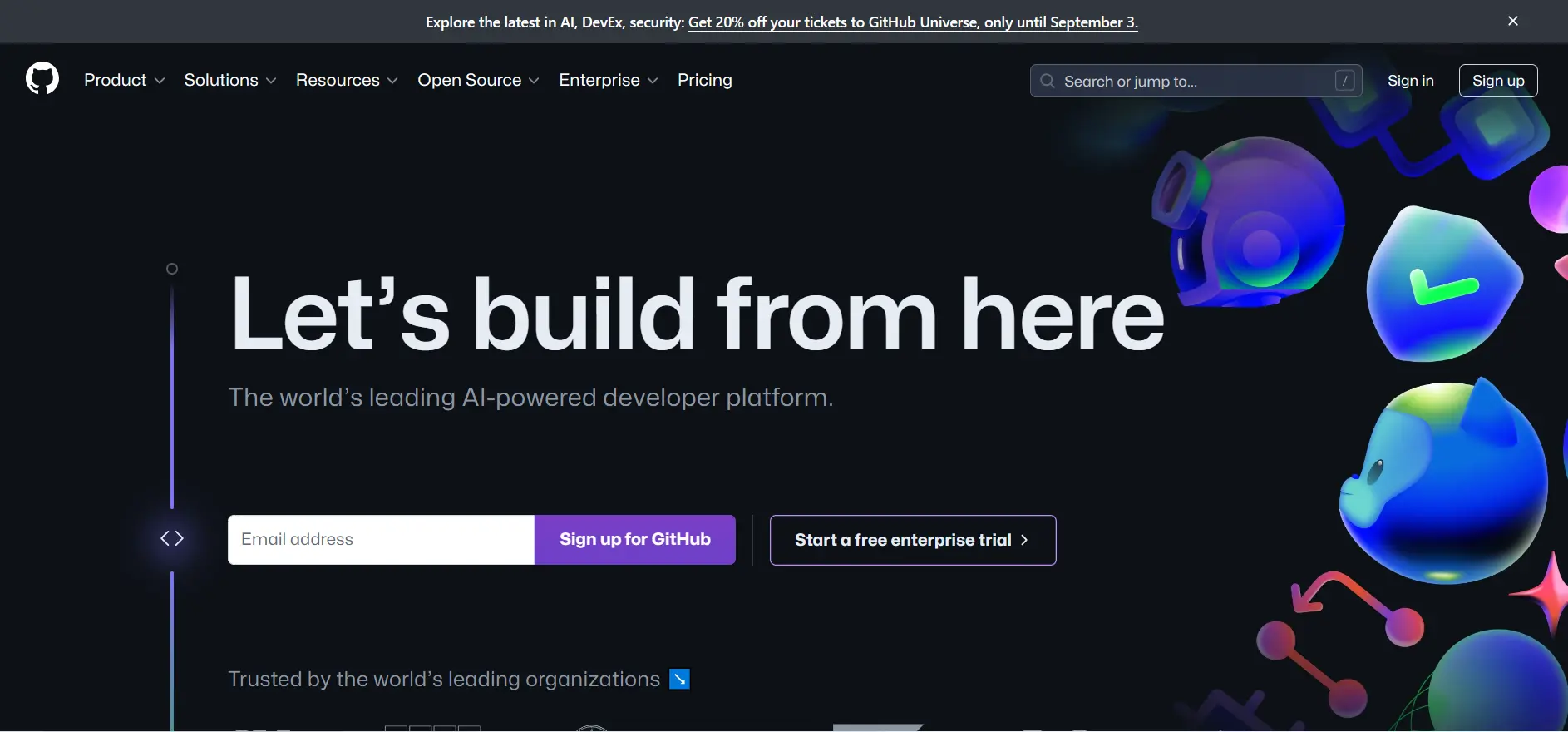
اما Git خودش بهتنهایی یه ابزار خط فرمانیه و برای همکاری تیمی و مدیریت بهتر نیاز به یه رابط گرافیکی یا محیط مرکزی داریم؛ اینجاست که GitHub و GitLab میان وسط. این دو تا سرویس، در واقع فضای آنلاینی هستن که پروژههات رو روی اونها میزبانی میکنی. هرکدومشون این قابلیت رو دارن که کدها، شاخهها، درخواستهای تغییر (Pull Request یا Merge Request) و بحثهای تیمی رو مدیریت کنن.
GitHub بیشتر در سطح جهانی شناختهشدهست و جامعهی توسعهدهندهی بسیار فعالی داره. برای پروژههای متنباز بسیار محبوبه، چون بهراحتی میتونی پروژهات رو منتشر کنی و هزاران برنامهنویس دیگه از سراسر دنیا بیان و مشارکت کنن. GitLab هم مشابه GitHub هست، ولی چند تا ویژگی داره که باعث شده توی شرکتهای داخلی یا سازمانهایی که به فضای خصوصیتر نیاز دارن، محبوب بشه. مثلاً قابلیت نصب روی سرور شخصی رو داره (GitLab Self-hosted)، یعنی میتونی کل محیط Git رو بیاری داخل سرور شرکت خودت و هیچ وابستگی به سرویسدهندهی خارجی نداشته باشی.
ما توی میهن وردپرس دقیقاً همین کارو کردیم. یه سیستم Git مشابه GitLab رو روی سرور خودمون پیاده کردیم تا هم از لحاظ امنیت مطمئن باشیم، هم تحریمها یا محدودیتهای IP روی کارمون اثر نذاره. حالا اعضای تیم ما هر روز توی این سیستم کدهاشون رو push میکنن، درخواست merge میدن، و وقتی کد بررسی و تأیید شد، روی پروژه اصلی اعمال میشه.
یه ویژگی دیگهی این سرویسها، ابزارهای CI/CD هستن (مثل GitLab CI یا GitHub Actions) که میتونی باهاشون فرآیندهای تست و استقرار خودکار بسازی. یعنی بهمحض اینکه کدی روی پروژه push شد، تستها بهصورت خودکار اجرا میشن، و اگه مشکلی نبود، پروژه بهصورت خودکار آپدیت یا deploy میشه. این مسئله بهشدت سرعت تیم رو بالا میبره و خطاها رو کاهش میده.
در نهایت باید بگم، اگه تیم فنی داری، چه کوچیک چه بزرگ، استفاده از Git و یکی از این پلتفرمهای مدیریت کد مثل GitLab یا GitHub دیگه یه انتخاب نیست، یه ضرورت واقعیه. نهتنها نظم و امنیت به پروژههات میده، بلکه باعث میشه همکاری بین اعضای تیم حرفهای، قابلپیگیری و بدون سردرگمی باشه.
گزارش
ابزار بعدی که هر روز ازش استفاده میکنم، یک محصول اختصاصی و داخلیه که خودمون در مجموعه میهن وردپرس توسعهاش دادیم: گزارشنت (gozaresh.net). ایده این ابزار از یک نیاز واقعی شروع شد، ما به دنبال یک سامانه دقیق، سریع و سبک برای آمارگیری از وبسایتهامون بودیم که وابسته به سرویسهای خارجی نباشه، در عین حال تجربه کاربری ساده و قابل فهمی هم ارائه بده. نتیجهاش شد ابزار گزارش.
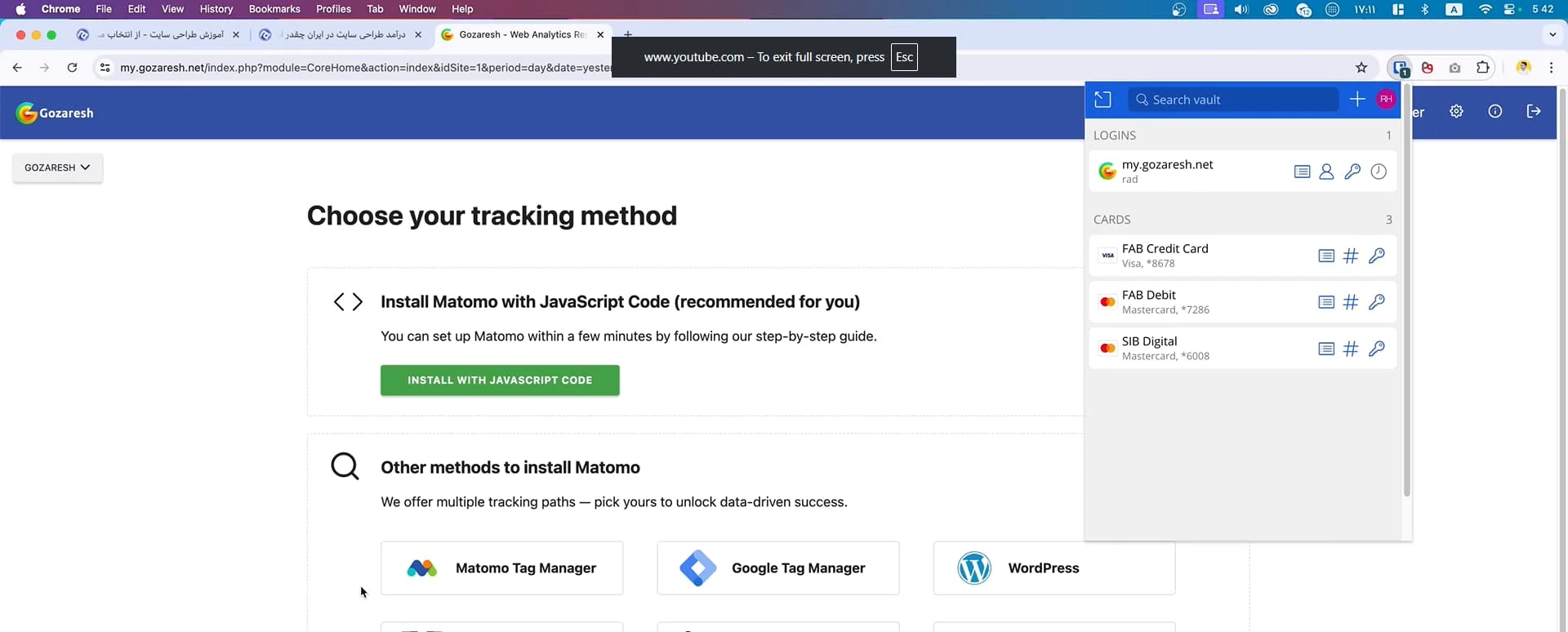
این ابزار فعلاً بهصورت خصوصی داره در داخل تیم ما استفاده میشه، ولی خیلی زود به صورت عمومی و رایگان در اختیار همه قرار میگیره. به زبان ساده، گزارشنت یک ابزار آمارگیر برای وبسایتهاست، چیزی مشابه Google Analytics یا Plausible، اما با این تفاوت که تمام دیتای بازدیدکنندهها، تحلیلها، رفتار کاربران، و اطلاعات ترافیک وبسایت شما رو با حفظ حریم خصوصی و بدون هیچ وابستگی به سرویسهای خارجی، داخل سرورهای داخلی ذخیره میکنه.
گزارشنت کاملاً سبک و بهینه طراحی شده، بدون کُندی، بدون بار اضافی روی وبسایت. کد جاوااسکریپت ردیابی که روی سایت قرار میگیره بسیار مینیمال و سریعالاجراست، و تمام دیتا در یک پنل مدیریت زیبا و ساده بهصورت نمودارها، جدولها و گزارشهای روزانه، هفتگی و ماهانه به مدیر سایت نمایش داده میشه. حتی این امکان رو فراهم کردیم که بفهمی کاربران از کجا میان، چقدر روی سایت میمونن، چه صفحاتی رو بازدید میکنن و از چه طریقی وارد سایت میشن (موتور جستجو، شبکه اجتماعی، لینک مستقیم و …).
دلیل اینکه این ابزار ساخته شد، هم حفظ دادهها در زیرساخت داخلی بود، هم کنترل بیشتر بر دادهها، و هم راحتی استفاده. خیلی از ابزارهای خارجی مثل Google Analytics برای بسیاری از کاربران پیچیده هستن یا حتی ممکنه فیلتر باشن، یا اینکه استفاده ازشون باعث لو رفتن بخشی از دادهها بشه. ما خواستیم یک جایگزین امن، ساده، فارسی و قابل توسعه داشته باشیم و نتیجه شد گزارشنت.
بهزودی نسخه عمومی اون منتشر میشه و همه میتونن ازش برای آمارگیری سایتشون بهصورت رایگان استفاده کنن. بدون پیچیدگی، بدون پرداخت هزینه، بدون نیاز به نصب سخت، فقط با ثبتنام و گذاشتن یه کد کوچک توی سایت. امیدوارم وقتی راهاندازی شد، بهت کمک کنه تا شناخت دقیقتری از بازدیدکنندههای سایتت پیدا کنی و بر اساس اون دادهها تصمیمهای بهتری بگیری.
VS Code
ویژوال استودیو کد یا بهاختصار VS Code، یکی از قدرتمندترین و محبوبترین ویرایشگرهای کد در دنیاست که توسط شرکت مایکروسافت توسعه داده شده. این ابزار، بر خلاف ظاهر سبک و سادهاش، در باطن یک غول تمامعیار برای برنامهنویسی به زبانهای مختلفه. دلیل اینکه من هر روز ازش استفاده میکنم خیلی مشخصه: سرعت بالا، قابلیت شخصیسازی فوقالعاده، پشتیبانی از اکثر زبانهای برنامهنویسی، و جامعهی کاربری بسیار فعال.
مهم نیست فرانتاند کار باشی یا بکاند، برنامهنویس جاوااسکریپت باشی یا پایتون، PHP یا حتی C# کار کنی، وی اس کد محیطی فراهم میکنه که بتونی بدون حاشیه و دغدغه، فقط روی کدت تمرکز کنی. ما توی میهن وردپرس، چه زمانی که روی طراحی مجدد پروژه کار میکنیم، چه وقتی که در حال توسعهی ماژولها یا امکانات جدید برای قالبها و افزونهها هستیم، عملاً همهی کدها داخل وی اس کد نوشته و تست میشن.
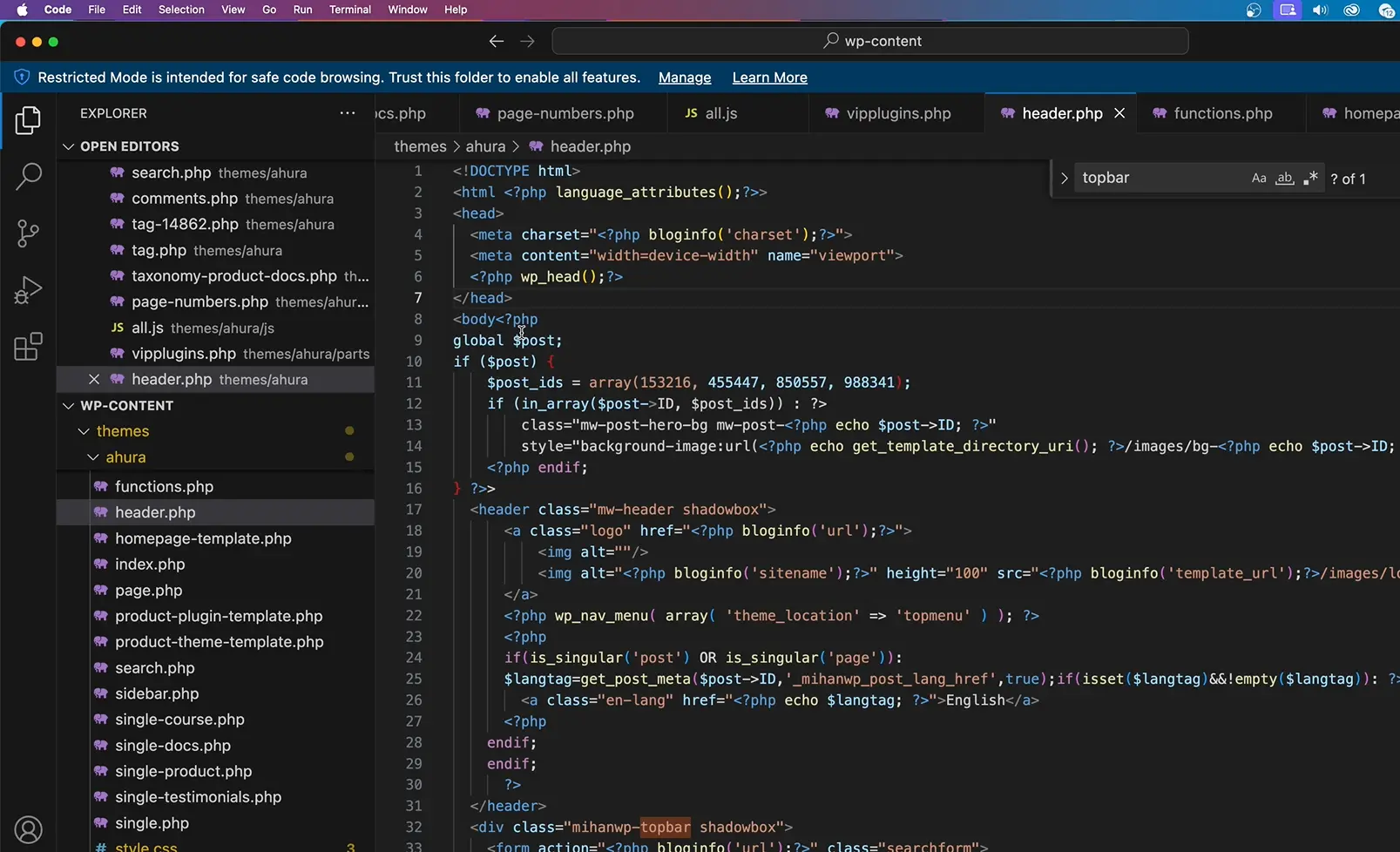
یکی از ویژگیهای جذاب VS Code اینه که بهشدت قابل گسترشه. یعنی با نصب افزونههای مختلف، میتونی اون رو دقیقاً مطابق نیاز خودت تنظیم کنی. از افزونههایی برای هایلایت سینتکس گرفته تا ابزارهای linting و formatter و حتی دیباگرهای اختصاصی برای زبانهای خاص. مثلاً افزونه Live Server برای توسعه فرانتاند خیلی محبوبه یا افزونههایی مثل Prettier، ESLint، GitLens، PHP Intelephense و صدها مورد دیگه که فقط با چند کلیک نصب میشن و تجربهی برنامهنویسی رو چندین برابر بهتر میکنن.
وی اس کد قابلیتهای جالبی داره مثل Split View برای دیدن چند فایل کنار هم، یا Terminal داخلی که باعث میشه بدون خارج شدن از محیط ویرایشگر، بتونی دستورات گیت، npm، composer یا هر چیزی رو اجرا کنی. یه بخش فوقالعادهی دیگه از VS Code، یکپارچگی قوی اون با Git و گیتلب و گیتهابه. یعنی توی همون محیط وی اس کد میتونی برنچ بسازی، تغییرات رو ببینی، کامیت کنی و پوش بزنی بدون اینکه لازم باشه دستورات خط فرمان رو حفظ باشی.
در عین حال این نرمافزار کاملاً رایگانه، روی ویندوز، مک و لینوکس اجرا میشه و با اینکه به شکل رسمی توسط مایکروسافت توسعه داده شده، کاملاً متنبازه (Open Source) و جامعهی بزرگی پشتشه که هر روز به بهبود اون کمک میکنن. حتی بهتر از خیلی از ادیتورهای پولی معروف عمل میکنه. توی مقایسه با ابزارهایی مثل Sublime Text یا حتی نسخههای قدیمیتر Visual Studio، واقعاً تجربهای سریعتر، سادهتر و مدرنتر رو ارائه میده.
برای من و خیلی از برنامهنویسهای حرفهای، وی اس کد دیگه فقط یک ویرایشگر نیست، بلکه شده یه محیط کامل توسعه (IDE) که همهچیز رو در خودش جا داده. وقتی قراره ساعتهای طولانی با کد سروکله بزنی، واقعاً مهمه که ابزار کارت راحت، سریع، و قابل اعتماد باشه و VS Code دقیقاً همینه.
Apple Music
اپل میوزیک (Apple Music) شاید در نگاه اول فقط یه سرویس استریم موسیقی به نظر برسه، اما وقتی بهصورت روزانه ازش استفاده کنی، تبدیل میشه به بخشی از سبک زندگی دیجیتالِ آدم. برای من، اپل میوزیک فقط یه پخشکنندهی موسیقی نیست؛ یه فضای منظم و الهامبخش برای گوش دادن به موزیکهاییست که هم کیفیت دارن، هم قانونمند هستن و هم همیشه در دسترس.
یکی از دلایلی که باعث میشه اپل میوزیک برای من جذاب باشه، آرشیو غنی و دستهبندیهای فوقالعادهشه. چه دنبال آهنگهای کلاسیک ایرانی باشم، چه موزیکهای الکترونیک، ریمیکسهای جهانی، یا حتی پادکستهایی که حرف برای گفتن دارن، همهش رو بهراحتی توی این اپ پیدا میکنم. پلیلیستهای هوشمند و پیشنهادهای شخصیسازیشدهای که بر اساس سلیقهم ساخته میشن هم باعث میشن بدون اینکه وقت زیادی صرف کنم، همیشه یه چیزی برای گوش دادن وجود داشته باشه.
از لحاظ تجربه کاربری، اپل میوزیک کاملاً با اکوسیستم اپل هماهنگه. یعنی وقتی روی آیفون پلی میکنی، بهراحتی روی مکبوک، آیپد یا حتی اپل واچ ادامه میدی. بدون هیچ لگ یا قطعی. مهمتر از اون، کیفیت صدای فوقالعادهش هست که مخصوصاً وقتی هدفونهای خوب مثل AirPods Pro یا هدفونهای استودیویی استفاده میکنی، واقعاً تفاوتش رو حس میکنی. مخصوصاً که الان با پشتیبانی از Lossless Audio و Spatial Audio، یه سطح دیگهای از لذت شنیداری رو تجربه میکنی.
یه نکتهی دیگه هم هست: آرامش ذهنی. وقتی میدونی داری به موسیقیهایی گوش میدی که قانونیه، هنرمندش سهم خودشو دریافت میکنه و تو هم وجدان راحتی داری، احساس بهتری نسبت به شنیدن اون موزیک داری. اینم برای من مهمه، چون بالاخره خودم هم تو حوزهی دیجیتال فعالیت میکنم و میفهمم ارزش محتوای اوریجینال چقدره.
هزینهش هم نسبت به چیزی که ارائه میده خیلی منطقیه. با پرداخت ماهیانهای حدود ۲۰ درهم یا تقریباً ۲۰۰ تا ۳۰۰ هزار تومان، به دنیایی از موسیقی دسترسی داری، بدون تبلیغ، با امکان ساخت و ذخیرهی پلیلیست، دانلود آفلاین و کیفیت بالا.
شاید برای خیلیها اپل میوزیک یه ابزار غیرضروری محسوب بشه، ولی برای من که حین کار، طراحی، برنامهنویسی یا حتی استراحت، همیشه یه صدای پسزمینهی الهامبخش میخوام، اپل میوزیک شده همراه همیشگی. بدون اغراق، شاید روزی چند ساعت روشنه و جریان فکری منو هدایت میکنه.
هوشینا
ابزاری که بهتازگی وارد چرخهی کاری من شده و واقعاً جای خودش رو بین ابزارهای روزمره باز کرده، “هوشینا” هست؛ یک پلتفرم هوش مصنوعی برای تولید محتوا که فعلاً به صورت داخلی ازش استفاده میکنیم و هنوز عمومی نشده، اما بهزودی به شکل رایگان در اختیار همه قرار میگیره.
ایدهی ساخت هوشینا از نیاز واقعی به تولید محتوای باکیفیت، سریع و هدفمند شروع شد. توی دنیای دیجیتال امروز، محتوا حکم طلا رو داره؛ ولی تولید مستمر، اصولی و بهینهشده برای موتورهای جستجو کار سادهای نیست. ما هم مثل خیلی از کسبوکارهای آنلاین، دنبال راهی بودیم که بدون قربانی کردن کیفیت، سرعت تولید محتوا رو افزایش بدیم. به همین خاطر تصمیم گرفتیم این ابزار رو بسازیم، ابزاری که دقیقاً بر اساس تجربهی چندین سالهمون در تولید محتوا و سئو طراحی شده.
هوشینا به شما این امکان رو میده که تنها با وارد کردن چند کلیدواژه یا موضوع کلی، یک محتوای کامل و بهینهسازیشده تحویل بگیرید. مهمتر از اون، این ابزار فقط یه “تولیدکننده متن” نیست؛ بلکه ساختارش طوری طراحی شده که استانداردهای سئو، خوانایی، طول مناسب پاراگرافها، چگالی کلمات کلیدی و حتی سبک نگارشی فارسیزبانها رو هم رعایت میکنه. درواقع تجربهای نزدیکتر به یک نویسنده انسانی، ولی با سرعت و دقت ماشین.
در حال حاضر داریم هوشینا رو روی چند وبسایت مختلف خودمون مثل میهن وردپرس و ارتانو پیادهسازی و تست میکنیم تا مطمئن بشیم که عملکردش در سناریوهای مختلف واقعی دقیق و قابل اعتماده. بازخوردها خیلی مثبت بودن و باعث شدن بتونیم کیفیت نهایی ابزار رو ارتقا بدیم. از نوشتن توضیحات محصول گرفته تا پستهای بلاگ و حتی محتوای صفحات فرود، همه با استفاده از این ابزار قابل تولید هستن.
یکی از مزیتهای کلیدی هوشینا اینه که طراحیاش کاملاً متناسب با نیاز کاربران ایرانی بوده. یعنی نهتنها زبان فارسی رو درست و روان مینویسه، بلکه درک درستی از ساختار وبسایتهای فارسیزبان داره و میتونه متون تولیدی رو بهشکل مستقیم در وردپرس یا سیستمهای مشابه قابل استفاده کنه. بهعلاوه، تمرکز زیادی روی سبک محتوای متنی تجاری، آموزشی و بازاریابی داشتهایم.
به زودی، وقتی هوشینا به صورت عمومی منتشر بشه، هر کسی میتونه بهش دسترسی داشته باشه و از قدرت هوش مصنوعی برای توسعهی کسبوکار خودش استفاده کنه. هدفمون اینه که تولید محتوا دیگه دغدغه نباشه، بلکه یک مزیت رقابتی برای صاحبان سایت و فروشگاههای آنلاین باشه.
Reminder
یکی از ابزارهایی که تقریباً هر روز ازش استفاده میکنم و نقش مهمی در نظم دادن به کارهام داره، اپلیکیشن Reminder اپل هست. اگر شما آیفون، آیپد یا مک داشته باشید، این ابزار بهصورت پیشفرض روی دستگاهتون نصب شده و با ظاهر سادهای که داره شاید در نگاه اول خیلی جدی گرفته نشه، ولی در عمل یکی از کاربردیترین ابزارهای مدیریت کارهای روزانهست.
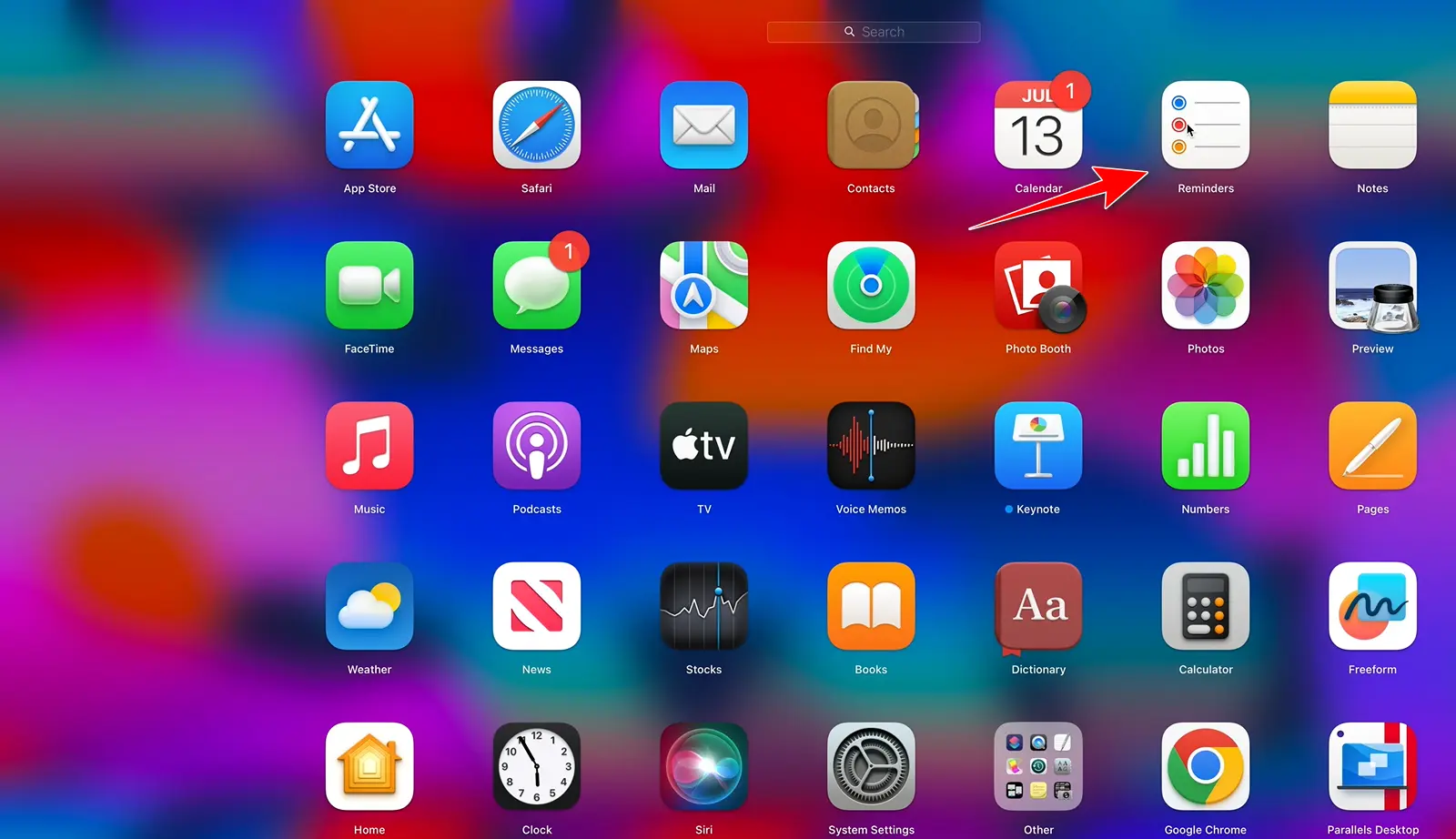
من خودم معمولاً اول صبح یا شب قبل، چندین تسک مشخص میکنم که باید در طول روز انجامشون بدم، چه کارهای شخصی، چه کارهای مربوط به میهن وردپرس یا تولید محتوا و پروژههای دیگه. این تسکها رو توی Reminder وارد میکنم و با استفاده از قابلیتهایی مثل تعیین زمان، تگ زدن، دستهبندی در لیستهای مختلف و نوتیفیکیشن خودکار، همه چیز رو دقیق و قابل پیگیری نگه میدارم. بزرگترین مزیتش برای من اینه که ساده و مینیماله، ولی به شکل عجیبی کارآمده. مهم نیست تسکهام چقدر باشن. از یادآوری تماس تلفنی گرفته تا بررسی مقالهای خاص یا جلسه تیمی، همه رو اونجا ثبت میکنم.
اگر کاربر اپل نیستید، جای نگرانی نیست. ابزار جایگزین خیلی خوبی که میتونید ازش استفاده کنید، Any.do هست. یه اپلیکیشن فوقالعاده برای مدیریت کارها و چکلیستها که برای اندروید، iOS، دسکتاپ و حتی بهصورت تحت وب هم قابل استفادهست. ظاهر تمیز، امکان سینک شدن با تقویم، دستهبندی کارها، و حتی قابلیتهایی مثل Voice Entry باعث شده Any.do هم بین کاربران محبوبیت بالایی پیدا کنه.
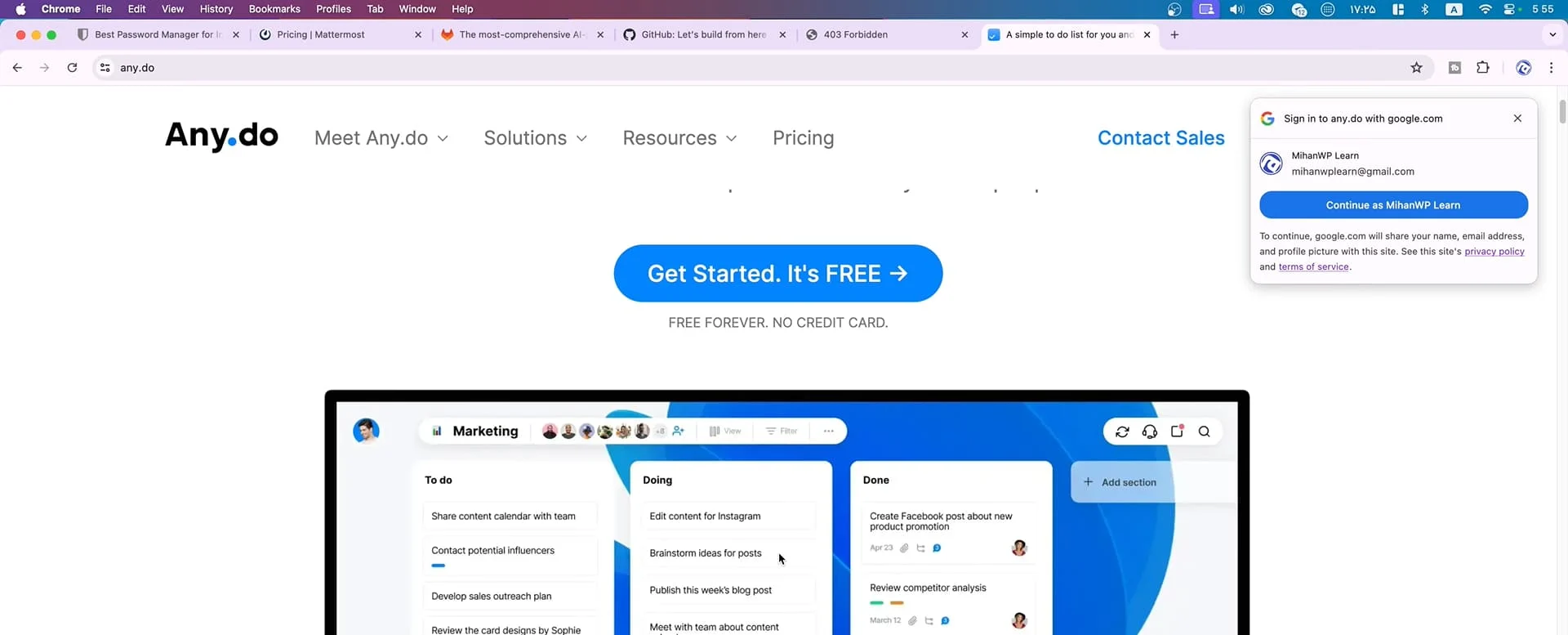
در نهایت فرقی نمیکنه که Reminder اپل رو انتخاب کنید یا Any.do یا هر ابزار مشابه دیگه؛ چیزی که اهمیت داره اینه که کارهاتون رو جایی بنویسید، برنامهریزی داشته باشید و بتونید با نظم جلو برید. برای من، داشتن یه سیستم چکلیست روزانه، باعث شده بهرهوریم تو روزهای شلوغ بهمراتب بالاتر بره.
Calendar
ابزار بعدی که من همیشه در طول روز ازش استفاده میکنم، اپلیکیشن Calendar یا همون ابزار تقویمه؛ ابزاری که شاید در ظاهر فقط برای دیدن تاریخ و یادآوری تولد دوستان استفاده بشه، ولی وقتی اصولی و هوشمندانه ازش استفاده کنی، میتونه به یک سیستم قدرتمند برای مدیریت زمان تبدیل بشه.
کاری که من با Calendar انجام میدم اینه که تمام بازههای زمانی روزم رو با چیزی به نام «تایم بلاک» (Time Blocking) پر میکنم. یعنی میام فعالیتهام رو تو بازههای زمانی مشخصی در طول روز قرار میدم. مثلاً از ۹ تا ۱۰ صبح زمان چک کردن ایمیلها، از ۱۰ تا ۱۲ تولید محتوا، از ۳ تا ۴ جلسه تیمی و… به این ترتیب وقتی صبح از خواب بیدار میشم، دقیقاً میدونم قراره چه کارهایی در چه ساعتهایی انجام بشه و بهجای اینکه ذهنم درگیر باشه که “امروز چی کار باید بکنم؟”، فقط طبق برنامهام جلو میرم.
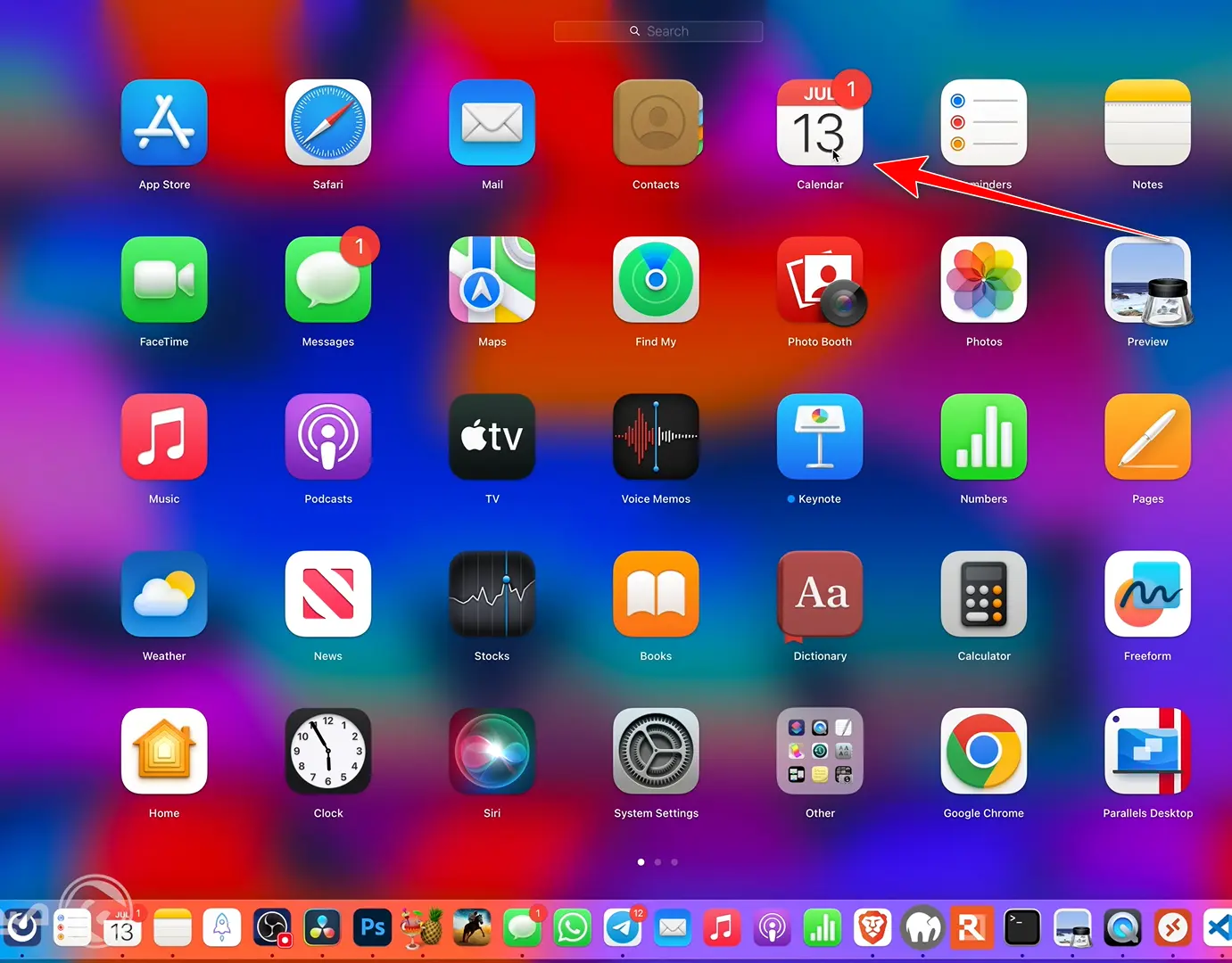
ابزار Calendar کمک میکنه کارها از حالت «باید انجام بشه» وارد حالت «چه زمانی انجام میشه» بشن. این یعنی از برنامهریزی ذهنی مبهم میای وارد یک سیستم دقیق و قابل پیگیری میشی. من خودم از اپلیکیشن تقویم اپل استفاده میکنم، چون به خوبی با Reminder و بقیه ابزارهای سیستم عامل همخوانی داره، اما Google Calendar هم یه انتخاب عالیه، مخصوصاً اگر توی اکوسیستم اندروید یا گوگل باشی. هم روی دسکتاپ قابل استفادهست، هم روی موبایل، و قابلیتهایی مثل اشتراکگذاری تقویم با اعضای تیم یا ایجاد ایونتهای تکرارشونده واقعاً مفیده.
نکتهی مهمی که باید بدونی اینه که ابزار تقویم فقط برای برنامههای کاری نیست. میتونی تایم استراحت، ورزش، کتابخوندن یا حتی تایم تفریح رو هم توش بذاری. اتفاقاً این باعث میشه تعادل بهتری بین کار و زندگی داشته باشی و ذهنت کمتر درگیر این بشه که «نکنه چیزی رو فراموش کرده باشم».
Numbers
ابزار بعدی که من روزانه ازش استفاده میکنم، اپلیکیشن Numbers هست؛ البته بسته به سیستمی که ازش استفاده میکنی، میتونه Excel روی ویندوز یا Google Sheets توی محیط مرورگر هم باشه. در واقع هر سه این ابزارها یک وظیفه مشخص دارن: مدیریت و تحلیل دادهها، و چیزی که برای من خیلی مهمه اینه که بتونم فعالیتهامو تبدیل کنم به اعداد و بعد از طریق اون اعداد، تصمیمگیریهای دقیقتری انجام بدم.
من توی Numbers چند فایل مختلف دارم که هر کدوم مخصوص یک حوزه از کار یا زندگی شخصی منه. مثلاً یک فایل دارم به اسم Crypto Spot که تمام خرید و فروشهای ارز دیجیتالم رو توش ثبت میکنم. از مقدار سرمایهگذاری و ارز انتخابی گرفته تا سود و ضرر روزانه، ماهانه و سالانه، همه رو یادداشت میکنم. این کمک میکنه که همیشه بدونم کجای مسیرم، کدوم تصمیمهام خوب بودن، و از اشتباهاتم درس بگیرم.
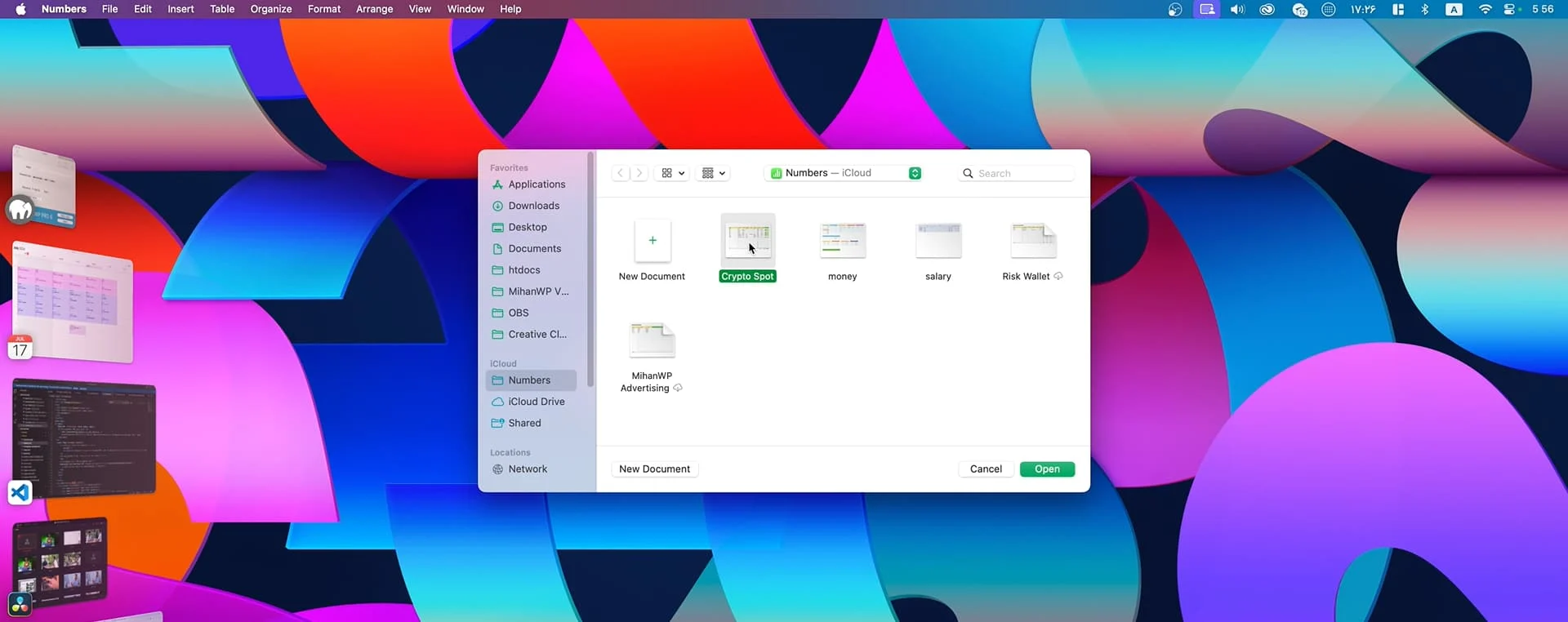
یک فایل دیگه دارم برای مدیریت مالی که اسمش رو گذاشتم Money؛ توی این فایل تمام حقوقهایی که اعضای تیم توی بخشهای مختلف دریافت میکنن، برنامه پرداختها، و گزارشهای مالی ثبت میشه. این فایل معمولاً با کسی که مسئول حسابداری و پرداختهای تیمه همزمان بهروزرسانی میشه. اینطوری من همیشه تصویر روشنی از وضعیت مالی تیم دارم.
در کنار این، فایلهای دیگهای هم دارم مثل Risk Wallet که توش سرمایهگذاریهای ریسکیتری که انجام میدم ثبت میشه، یا MihanWP Advertising که مخصوص تبلیغات سایت میهن وردپرسه. تمام کمپینهایی که اجرا کردیم، هزینههایی که کردیم و خروجیهایی که گرفتیم به دقت یادداشت میشه و این دادهها بهم نشون میدن که کدوم مسیرها ارزش تکرار دارن و کدومها نه.
یک جمله معروفی هست که من همیشه ازش استفاده میکنم، نمیدونم دقیقاً مال کیه، ولی میگه: “اعداد اگر درست قلقلک داده بشن، حرفهایی بهت میزنن که از هیچ مشاوری نمیشنوی.” واقعیت هم همینه. وقتی شما دیتا رو درست ثبت کنی، ابزارهایی مثل Numbers یا Excel یا Sheets کمک میکنن با یه نگاه ساده، بفهمی آیا کارت بهینهست یا نه، کجا باید بیشتر هزینه کنی، کجا باید کمتر. این فقط مخصوص مدیران نیست؛ هر کسی که توی فضای دیجیتال فعالیت میکنه، لازمه حداقل یک ابزار برای ثبت و تحلیل دیتاهاش داشته باشه.
Pages
ابزار Pages یکی از محصولات کاربردی اپل هست که معمولاً روی دستگاههای آیفون، آیپد و مک به صورت پیشفرض نصب شده یا میتونید اون رو بهصورت رایگان از App Store دریافت کنید. Pages در واقع معادل Word در اکوسیستم اپل محسوب میشه، یعنی ابزاری برای نوشتن، ویرایش و طراحی سندهای متنی، اما با سبک و سیاق و طراحی اپلی! این ابزار به خاطر رابط کاربری ساده و در عین حال قدرتمندش، یکی از انتخابهای محبوب برای نویسندگان، تولیدکنندگان محتوا، مدیران و حتی دانشآموزان و دانشجویانه.
با Pages میتونید سندهایی مثل گزارش کاری، مقاله، برنامه پروژه، نامه، رزومه یا حتی فایلهای تبلیغاتی طراحی کنید. امکاناتی مثل قالبهای آماده (Templates)، درج عکس و جدول، ویرایش پیشرفته متن، خروجی گرفتن به فرمت PDF یا Word و اشتراکگذاری مستقیم از طریق آیکلود یا ایمیل، استفاده از این ابزار رو بسیار ساده و سریع کرده. حتی امکان کار تیمی هم وجود داره؛ یعنی میتونید سندی رو برای یک نفر دیگه بفرستید و همزمان روی اون با هم کار کنید.
یکی از نکات مثبت Pages که شاید کمتر بهش توجه شده اینه که کاملاً رایگانه. برخلاف بعضی از ابزارهای مشابه که نسخه کاملشون پولیه یا فقط با اشتراک قابل دسترس هستن (مثل مایکروسافت ورد یا برخی افزونههای گوگل Docs)، Pages بدون پرداخت هزینه در اختیار کاربر قرار میگیره و همین موضوع باعث شده توی محیط اپل به یکی از محبوبترین گزینهها برای مستندسازی تبدیل بشه.
بهطور کلی، اگر از دستگاههای اپل استفاده میکنی و دنبال یک ابزار سبک، زیبا، رایگان و کاربردی برای نوشتن و ویرایش متن هستی، Pages یکی از بهترین گزینههاست؛ و جالب اینجاست که مثل خیلی از ابزارهایی که قبلاً معرفی کردم (مثل Reminders، Calendar، Numbers و حتی Apple Music با نسخه اشتراکیاش)، در کنار رایگان بودن، کاملاً یکپارچه با محیط اپل کار میکنه و تجربهای روان و بیدردسر بهت میده.
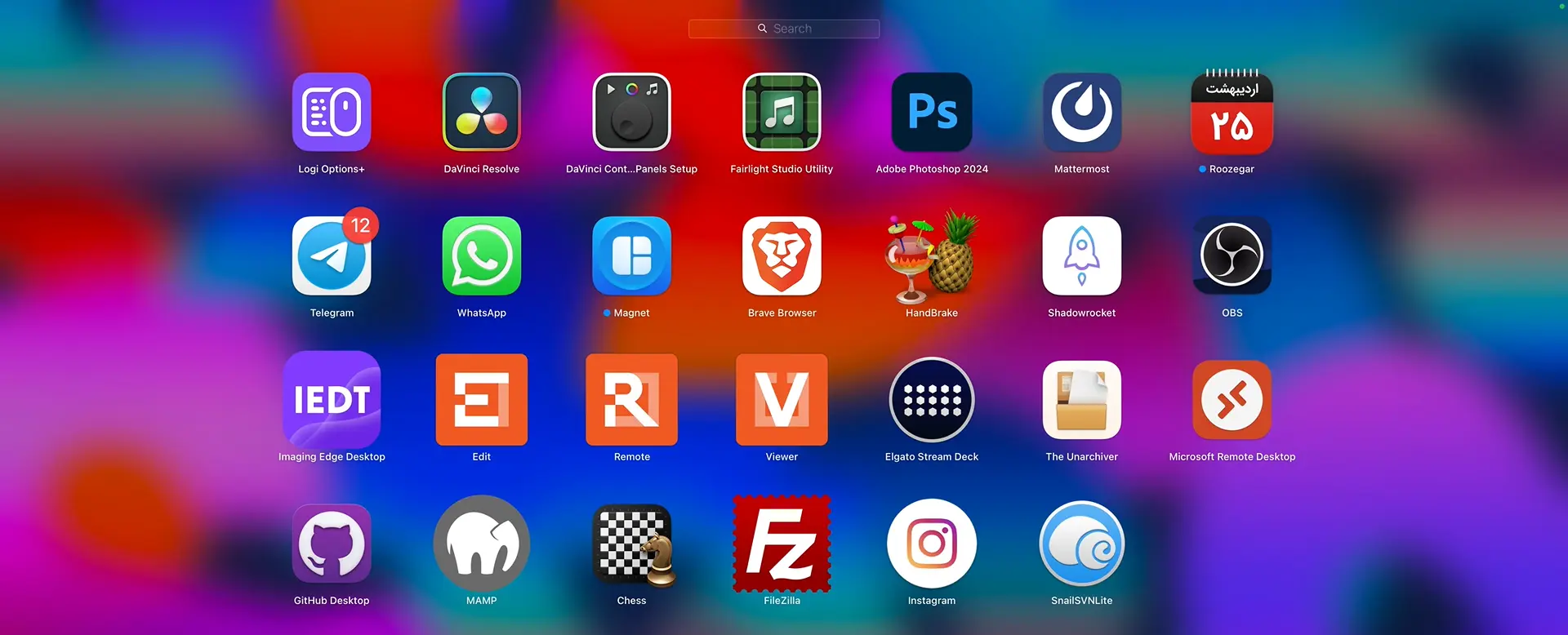
HandBrake
ابزار HandBrake یکی از بهترین و محبوبترین نرمافزارهای رایگان و متنباز (Open Source) برای فشردهسازی، تبدیل و بهینهسازی ویدیوهاست. اگر تو هم مثل خیلی از مدیران سایت و تولیدکنندگان محتوا با فایلهای ویدیویی سروکار داری، احتمالاً حجم زیاد ویدیوها یکی از چالشهای دائمیات بوده، هم برای ذخیرهسازی و هم برای بارگذاری در سایت یا شبکههای اجتماعی. دقیقاً اینجاست که HandBrake مثل یک ناجی وارد میشه!
با HandBrake میتونی ویدیوهایی که تولید کردی (مثلاً ویدیوهای آموزشی، تبلیغاتی یا پادکستهای تصویری) رو با حفظ کیفیت قابل قبول، به شدت فشردهسازی کنی. این ابزار از انواع فرمتهای ورودی (مثل MP4، MKV، AVI و غیره) پشتیبانی میکنه و خروجیهای بهینهشدهای برای وب، موبایل، تبلت، کنسولهای بازی یا حتی پلتفرمهایی مثل یوتیوب و اینستاگرام ارائه میده. حتی اگر ویدیوی اصلی با کیفیت 4K باشه، میتونی اون رو به یک نسخهی سبکتر ولی همچنان با وضوح بالا تبدیل کنی که سریع بارگذاری بشه و از نظر سئو و تجربه کاربری به سایتت لطمه نزنه.
یکی از نقاط قوت مهم HandBrake اینه که کاملاً رایگان و بدون تبلیغات مزاحمه. نه نیازی به پرداخت اشتراک داری، نه با واترمارک مواجه میشی، و نه امکاناتش پشت نسخههای پولی قفل شده. همچنین چون متنبازه، جامعهای از توسعهدهندهها دائم در حال بهبود و بهروزرسانیش هستن، پس میتونی همیشه مطمئن باشی که با یکی از قدرتمندترین و بهروزترین ابزارها کار میکنی.
اگر بخوام یه کاربرد ملموس ازش بگم: فرض کن یه ویدیو آموزشی ۳ دقیقهای داری که حجمی حدود ۸۰ مگابایت داره. با چند تنظیم ساده در HandBrake میتونی همون ویدیو رو با کیفیت تقریباً مشابه، به مثلاً ۱۵ مگابایت تبدیل کنی. یعنی حدود ۸۰٪ کاهش حجم! این یعنی بارگذاری سریعتر سایت، مصرف پهنای باند کمتر و بهینهتر شدن تجربه کاربر و سئو ویدیو.
در مجموع، HandBrake یه ابزار کمنظیره برای هر کسی که با ویدیو سروکار داره — مخصوصاً اگر دغدغهی سرعت سایت، حجم هاست، تجربه کاربر یا حتی هزینههای CDN برات مهمه. استفاده ازش آسونه، رابط کاربری دوستانهای داره، و میتونی حتی تبدیلهای دستهجمعی انجام بدی و کلی در زمان هم صرفهجویی کنی.
FileZilla
ابزار FileZilla یکی از قدرتمندترین، پرکاربردترین و در عین حال سادهترین نرمافزارهای مدیریت فایل از طریق FTP (File Transfer Protocol) هست که بهصورت رایگان عرضه میشه. اگر صاحب یک وبسایت هستی، یا در زمینه طراحی سایت، توسعه وردپرس یا حتی پشتیبانی فنی سایتها فعالیت میکنی، خیلی زود متوجه میشی که بدون FileZilla واقعاً کار پیش نمیره!
FileZilla به شما این امکان رو میده که به راحتی بین کامپیوتر خودت و فضای هاست یا سرور وبسایتت ارتباط برقرار کنی و فایلها رو جابجا کنی. این جابهجاییها میتونن شامل آپلود فایلهای قالب، افزونهها، تصاویر، بکاپها، فایلهای کانفیگ یا حتی ویرایش مستقیم فایلهای PHP، HTML و CSS باشن. همهی این کارها با یک رابط گرافیکی ساده و سریع انجام میشن، بدون اینکه نیازی باشه وارد پنل مدیریت هاست بشی یا از طریق SSH دستور بنویسی.
یکی از مهمترین مزیتهای FileZilla، کراسپلتفرم بودنشه. یعنی هم روی ویندوز، هم مک و هم لینوکس قابل استفادهست. همچنین از پروتکلهای مختلفی مثل FTP، SFTP و FTPS پشتیبانی میکنه، که بسته به سطح امنیت هاست یا سرور میتونی از هرکدوم استفاده کنی. مثلاً اگه هاستت SSH فعال داشته باشه، میتونی با استفاده از SFTP ارتباط امنتری برقرار کنی.
رابط کاربری FileZilla دو بخش اصلی داره: در سمت چپ فایلها و فولدرهای کامپیوتر خودت رو میبینی و در سمت راست ساختار فایلهای هاست یا سرور. بهراحتی میتونی با درگ و دراپ (کشیدن و رها کردن) فایلها رو بین این دو سمت جابهجا کنی. همچنین اگر بخوای از کل فایلهای سایتت (مثلاً public_html) بکاپ بگیری، کافیه کل اون پوشه رو روی سیستم خودت کپی کنی. البته توجه داشته باش که این ابزار فقط مربوط به فایلهاست، برای گرفتن بکاپ از دیتابیس باید از ابزارهای دیگه استفاده بشه (مثل phpMyAdmin یا اسکریپتهای بکاپگیر).
نکته جالب دیگه اینکه FileZilla کاملاً رایگانه و تا همین نسخه رایگانش هم تقریباً همهی نیازهای ما رو برطرف میکنه. یک نسخه FileZilla Pro هم وجود داره که امکاناتی مثل اتصال به گوگل درایو، دراپباکس، واندرایو و چندین فضای ابری دیگه رو اضافه میکنه، اما برای استفادههای معمول مربوط به سایت، همون نسخه رایگان کاملاً کفایت میکنه.
در سایت میهن وردپرس هم آموزش کار با FileZilla به زبان فارسی منتشر شده که اگه سرچ کنی “آموزش کار با فایل زیلا” یا “FTP در میهن وردپرس”، به راحتی پیداش میکنی و میتونی قدمبهقدم باهاش آشنا بشی.
در نهایت، FileZilla یکی از اون ابزارهای ضروریه که هر کسی که با سایت و سرور کار میکنه، باید نصبشده روی سیستمش داشته باشه. چه برای آپلود ساده یک عکس، چه برای ویرایش قالب سایت، چه برای گرفتن بکاپ از فایلها — همه رو میتونی سریع، راحت و امن با FileZilla انجام بدی.
Elgato Stream Deck
یکی از خلاقانهترین و در عین حال قدرتمندترین ابزارهایی که این روزها در حوزه بهرهوری دیجیتال و تولید محتوا مورد استفاده قرار میگیره، بدون شک Elgato Stream Deck هست. در ظاهر، این دستگاه یه گجت کوچیک با دکمههای فیزیکیه، اما در عمل، یک مرکز فرماندهی کامل برای کنترل سیستمعامل، نرمافزارها، اکشنهای پیچیده و حتی اتوماسیونهای سیستمی محسوب میشه.
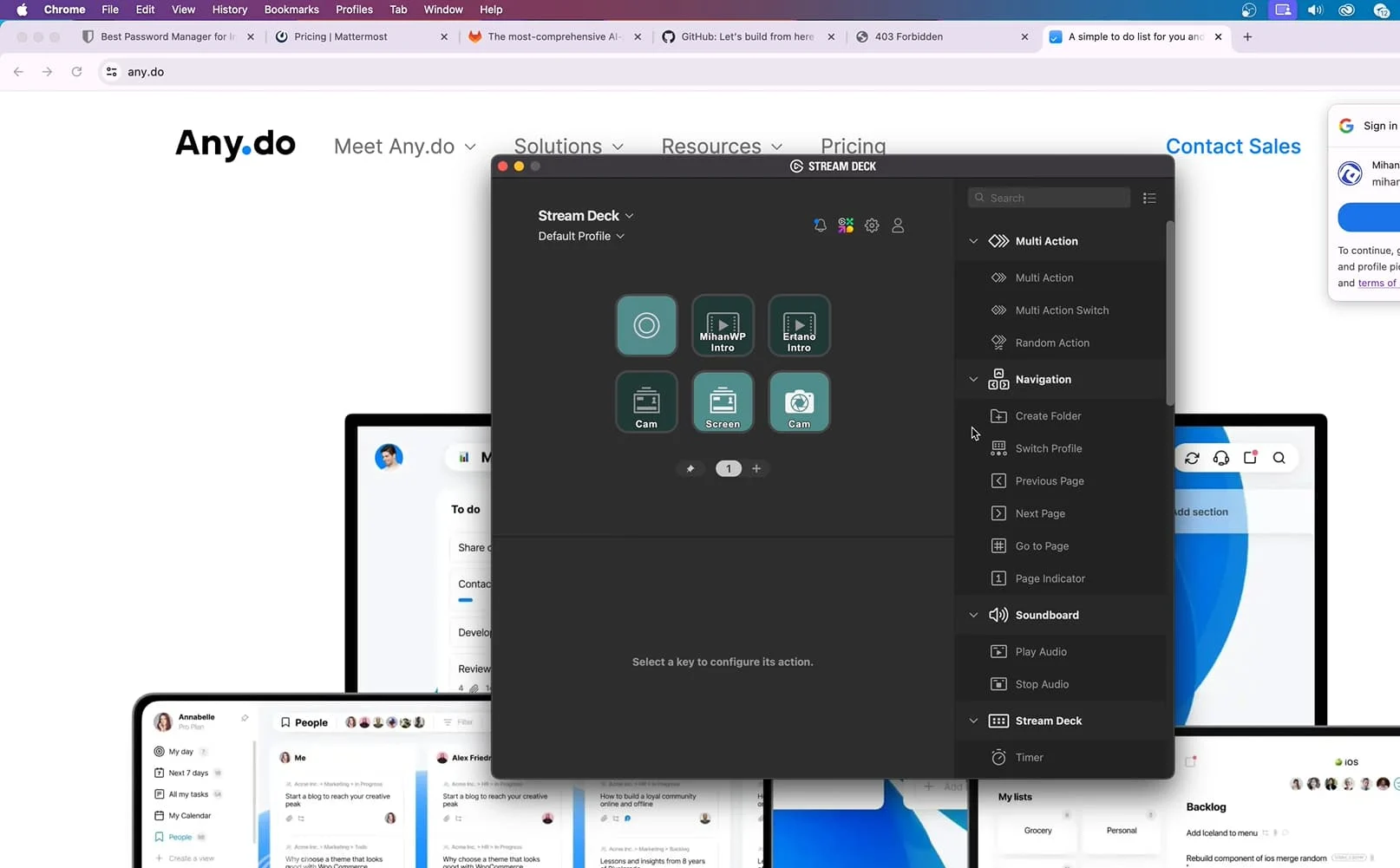
Stream Deck در اصل برای استریمرها و گیمرها طراحی شده بود، اما امروزه کاربردش بهمراتب فراتر رفته و به یکی از ابزارهای اصلی برای تدوینگرها، طراحان گرافیک، برنامهنویسان، مدرسها، مدیران شبکههای اجتماعی، تولیدکنندگان محتوای آموزشی و حتی کارمندان اداری تبدیل شده. دلیل این گستردگی کاربرد، انعطافپذیری بالای این دستگاهه؛ چرا که میتونی هر دکمهاش رو برای انجام یک یا چند کار خاص برنامهریزی کنی.
برای مثال، وقتی داری ویدیو ضبط میکنی، تنها با زدن یک دکمه روی استریم دک، میتونی نمای دوربین رو بهصورت تمامصفحه روی صفحه بیاری، یا برعکس، بهراحتی تصویر اسکرین رو جایگزین کنی. این یعنی نیازی نیست وسط ضبط ویدیو، بین پنجرهها یا تنظیمات مختلف جابهجا شی؛ فقط کافیه دکمه مورد نظر رو فشار بدی و همه چیز با یک لمس ساده تغییر کنه.
اما این فقط سطح ابتدایی قابلیتهای استریم دکه. با این دستگاه میتونی اکشنهای پیچیدهای تعریف کنی؛ مثلاً توی نرمافزاری مثل فتوشاپ، یه دکمه بسازی که بهمحض فشار دادنش، چند عملیات پشتسر هم اجرا بشه: یه فایل باز بشه، یه لایه جدید ساخته بشه، یه فیلتر خاص اعمال بشه و در نهایت خروجی گرفته بشه. یا حتی میتونی برای کپی و پیست کردن، اجرای یک اسکریپت خاص، اجرای یک سری میانبر در ویژوال استودیو کد یا باز کردن پنل خاصی در پریمیر پرو، دکمه مخصوص بسازی.
نکته فوقالعاده مهم اینه که Elgato Stream Deck فقط به ویندوز محدود نیست؛ روی macOS هم بهخوبی اجرا میشه و میتونی با اپلاسکریپت، Automator یا حتی Shortcuts سیستم عامل مک، اکشنهای خیلی حرفهای و ترکیبی طراحی کنی. همچنین اگر اهل ویندوزی، میتونی از PowerShell، CMD یا حتی Power Automate برای اجرای توالیهای پیچیده استفاده کنی.
از نظر سختافزاری، این ابزار در نسخههای مختلف عرضه میشه:
- نسخه Mini با ۶ دکمه برای کاربران سادهتر
- نسخه MK.2 (یا معمولی) با ۱۵ دکمه، مناسب برای استفاده نیمهحرفهای و حرفهای
- و نسخه XL با ۳۲ دکمه که بیشتر برای استودیوهای حرفهای، تدوینگرها یا کاربرانی طراحی شده که تعداد زیادی فرمان و میانبر نیاز دارن.
یکی از قابلیتهای بسیار خاص استریم دک اینه که برای هر دکمه میتونی آیکن اختصاصی طراحی کنی، پوشه و زیرپوشه بسازی، چند لایه دستور تعریف کنی و حتی دستهبندی منوها رو بر اساس پروژه، نرمافزار یا کاربری شخصیسازی کنی. به این ترتیب، حتی اگه ظاهر دستگاه فقط ۱۵ دکمه داشته باشه، در عمل میتونی صدها دستور مختلف رو فقط با چند کلیک اجرا کنی.
در نهایت، باید گفت که Elgato Stream Deck فقط یه گجت شیک نیست؛ بلکه یک ابزار جدی برای افزایش بهرهوری و حرفهایتر کار کردن با سیستم و نرمافزارهای مختلفه. اگر کارهایی داری که تکراریان، زمانبرن یا نیاز به دقت بالا دارن، استریم دک میتونه اونها رو با دقت، سرعت و زیبایی خاصی مدیریت کنه. وقتی همه چیز فقط یک لمس فاصله داره، تمرکزت کاملاً روی خلاقیت، کیفیت محتوا یا دقت در کار باقی میمونه، نه درگیر شدن با میانبرها و کلیکهای پشت سر هم.
Microsoft Remote Desktop
یکی از آخرین و البته مهمترین ابزارهایی که من بهصورت روزمره ازش استفاده میکنم، نرمافزار Microsoft Remote Desktop هست؛ ابزاری حیاتی برای کسانی که با موقعیتهای جغرافیایی مختلف کار میکنن، یا نیاز دارن همیشه و همهجا به سیستمهای خاصی دسترسی داشته باشن. این نرمافزار روی ویندوز بهصورت پیشفرض وجود داره، و برای مکاواس، آیفون، اندروید و حتی بهصورت تحت وب هم قابل استفادهست.
کارکرد اصلی Remote Desktop اینه که شما میتونی از راه دور به یک سیستم ویندوزی دیگه وصل بشی و اون رو دقیقاً مثل زمانی که پشتش نشستی، کنترل کنی. یعنی انگار کاملاً وارد اون سیستم شدی، با همون نرمافزارها، فایلها، اینترنت، آیپی و دسترسی کامل.
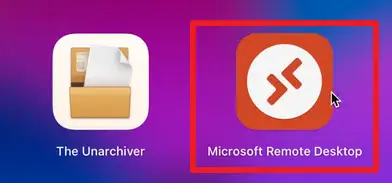
مثلاً من شخصاً یه سیستم تو ایران دارم که همیشه روشنه و به اینترنت وصل شده، با یه آیپی ثابت. وقتی خارج از ایران هستم، به کمک Remote Desktop به اون سیستم وصل میشم و خیلی راحت کارهای بانکی، مالیاتی یا هر سرویس دیگهای که نیاز به آیپی ایران داره رو انجام میدم؛ بدون نیاز به فیلترشکن، بدون دردسر و کاملاً مستقیم. همه چیز همونطور اجرا میشه که انگار پشت اون سیستم نشستم.
از طرف دیگه، وقتی خودم توی ایران هستم و بخوام کارهایی رو انجام بدم که به آیپی خارجی نیاز داره (مثلاً دسترسی به یک پنل خاص، استفاده از سرویسهای تحریمشده یا فقط بهرهبردن از کیفیت بالاتر اینترنت)، از ایران به یه کامپیوتری که تو امارات دارم وصل میشم. اونجا یه سیستم با ویندوز و آیپی امارات همیشه روشنه و من بهراحتی با کیفیت و سرعت همون اینترنت امارات، واردش میشم و کارم رو انجام میدم، درست مثل اینه که اونجا نشستم پشت سیستم.
نکته مهم در این نوع استفاده اینه که ریموت دسکتاپ فقط برای نمایش دسکتاپ از راه دور نیست؛ شما میتونی فایل جابهجا کنی، نرمافزارها رو اجرا کنی، حتی از پرینتر یا میکروفن سیستم مقصد استفاده کنی. این ابزار برای همهکس مفیده، اما برای ما ایرانیها که با محدودیتهای تحریمی، فیلترینگ، و حساسیت روی آیپی مواجهیم، یه راهحل بینقصه. فرقی نمیکنه برای دورکاری، مدیریت سرور، انجام تراکنشهای مالی، یا حتی فقط استفاده از اینترنت آزاد باشه، Microsoft Remote Desktop یه درِ بازه به تمام اون چیزهایی که از نظر فیزیکی یا جغرافیایی ازت دوره.
در نهایت، اگر کسی بخواد از داخل ایران برای کسبوکار یا پروژهای در خارج از کشور فعالیت کنه، یا از خارج برای دسترسی به منابع داخل ایران، ریموت دسکتاپ نه تنها قابل اتکاست، بلکه یک راهکار ساده، امن و بسیار کارآمد محسوب میشه. فقط کافیه بدونی چطور راهاندازیش کنی، و از اون لحظه به بعد، دنیا دقیقاً به اندازه یک دکمه فاصله خواهد داشت.
صحبت آخر
این ۱۸ ابزار، ستون فقرات کاری و روزمره من رو تشکیل میدن. هر کدوم از این ابزارها به شکلی کاملاً کاربردی و هوشمندانه طراحی شدن تا بخشهایی از زندگی حرفهای یا شخصی رو سادهتر، سریعتر و مؤثرتر کنن. از ضبط و تولید محتوا گرفته تا مدیریت سیستمها، ارتباطات، برنامهریزی، و حتی دور زدن محدودیتهای آیپی و تحریم.
ممکنه ابزارهای عمومی مثل تلگرام، واتسپ یا تقویمهای موبایلی برای همه شناختهشده باشن و نیاز به معرفی نداشته باشن، اما ابزارهایی که معرفی کردم، دقیقاً اونهایی هستن که شاید کمتر شناختهشده باشن یا کمتر استفاده میشن، ولی وقتی درست و حرفهای ازشون بهره ببری، میتونن به شکل چشمگیری بهرهوری، تمرکز و زمان آزاد روزانهات رو بالا ببرن.
احتمالش هست که در آینده ابزارهای جدیدی به لیستم اضافه بشن یا حتی ابزاری بوده که فراموش کرده باشم اینجا بگم، ولی تلاش کردم تا لیست کامل و صادقانهای از ابزارهایی که واقعاً در طول روز باهاشون سر و کار دارم رو باهاتون به اشتراک بذارم.
در نهایت، اگر حس کردین این محتوا واقعاً براتون کاربردی بوده، لایک یادتون نره! چون همین بازخوردهای شماست که بهم نشون میده این مسیر درسته و باید ادامهاش بدم. شاد و سربلند باشید. 🙂


سلام
من در دوره های طراحی سایت با وردپرس دیگری شرکت کردم ولی میخوام ، تبدیل بشم به بهترین طراح سایت در ایران به طوری که قوی ترین و زیباترین وبسایت ها رو طراحی کنم و توی کارم تخصص زیادی پیدا کنم و از همه طراحان وب سایت یه سر و گردن بالاتر باشم . میخواستم بدونم که آیا دوره جامع سایت برتر شما ، روی این حرفه ای شدن تمرکز داره یا روی اصول اولیه ؟؟ و اینکه آیا من پس از شرکت در دوره جامع سایت برتر ، میتونم مثل استاد حسینی راد ، کسب و کار ارزشمندی رو خلق کنم که از سرتاسر دنیا مشتری داشته باشم و رضایت 100 درصدی مشتری ها رو بدست بیارم و بهترین طرح ها رو خلق کنم ؟؟ و اینکه آیا پس از این دوره ، دوره های انگلیسی تخصصی سراغ دارین که روی این حرفه ای شدنه کار کنه ؟؟
عالی بود ولی بجای apple music بنظرم spotify خیلی بهتره تازه رایگانم هست
استاد لطفا آموزش نصب و کانفیگ و راه اندازی Mattermost رو برامون قراربدید.. من یه تیم ۵ نفره دارم که خیلی به این ابزار نیازمندم و دوست دارم مثل شما این مورد رو اوکی کنم.. ممنون میشم راهنمایی کاملی راجع به این موضوع داشته باشید
عالی فکر کنم تا 10 ده سال دیگه آقای راد یه سیستم عامل بیرون بده
درود استاد خسته نباشید . استاد من وبسایتمو راه اندازی کردم. چند روز بعد از راه اندازی دیدم یکسری وبسایت ها اومدن اطلاعاتی از وبسایت من برای بقیه به اشتراک گذاشتن. اول زیاد توجه نکردم اما وقتی واردشون شدم دیدم اطلاعاتی که از وبسایتم به نمایش گذاشتن بیش از حد دقیق و تخصصیه برای مثال آدرس دی ان اس هام ، نیم سرور ، آی پی و حتی لوکیشن و کشور! و این موضوع کمی منو درباره ی امنیت سایتم نگران کرده که چطور به این اطلاعات دسترسی پیدا کردند. اگر اشتباه نکنم یکیشون به عنوان بک لینک از این اطلاعات نام می برد. لطفا در اولین فرصت یک ویدیو آموزشی در این باره بسازید چون میدونم این مشکل به احتمال زیاد فقط برای من پیش نیومده. ممنون از رسیدگیتون و اینکه براتون آدرس اون دوتا وبسایت رو میزارم.
سلام آقای راد عزیز،
ابتدا میخواهم تشکر کنم از زحمات و محتوای ارزشمندی که برای جامعه وردپرس فارسی تولید میکنید. ویدیو ۱۸ ابزاری که برای مدیریت سایتهایتان استفاده میکنید را با دقت تماشا کردم و از توضیحات شما بسیار بهره بردم.
با این حال، به عنوان یکی از دنبالکنندگان و مخاطبان حوزه وردپرس، انتظار داشتم ابزارهایی معرفی شوند که بیشتر در راستای بهینهسازی و مدیریت تخصصی سایتهای وردپرسی باشند. ابزارهایی مانند OBS، Excel و Bitwarden بسیار کاربردی هستند اما شاید به صورت مستقیم با مدیریت وردپرس ارتباط نداشته باشند. به نظرم معرفی ابزارهای تخصصیتر وردپرس میتواند برای مخاطبان این حوزه مفیدتر و جذابتر باشد.
پیشنهاد میکنم در ویدیوهای آینده به ابزارهایی مانند افزونههای امنیتی، بهینهسازهای سرعت، ابزارهای SEO و سایر ابزارهای تخصصی وردپرس بپردازید. این نوع محتوا میتواند بیشتر نیازهای مخاطبان را برآورده کند و ارزش بیشتری برای آنها ایجاد نماید.
باز هم از تلاشهای شما سپاسگزارم و منتظر محتوای عالی و آموزشی بیشتری از شما هستم.
سلام
بسیار عالی بود
آقای راد بعد از این همه مدت هنوز به فکر طراحی یه ویدیو پلیر اختصاصی نیستید؟
نه
عاالی بود😍
بسیار عالی
با تشکر